Olympus DM-720 (4GB): Меню
Меню: Olympus DM-720 (4GB)
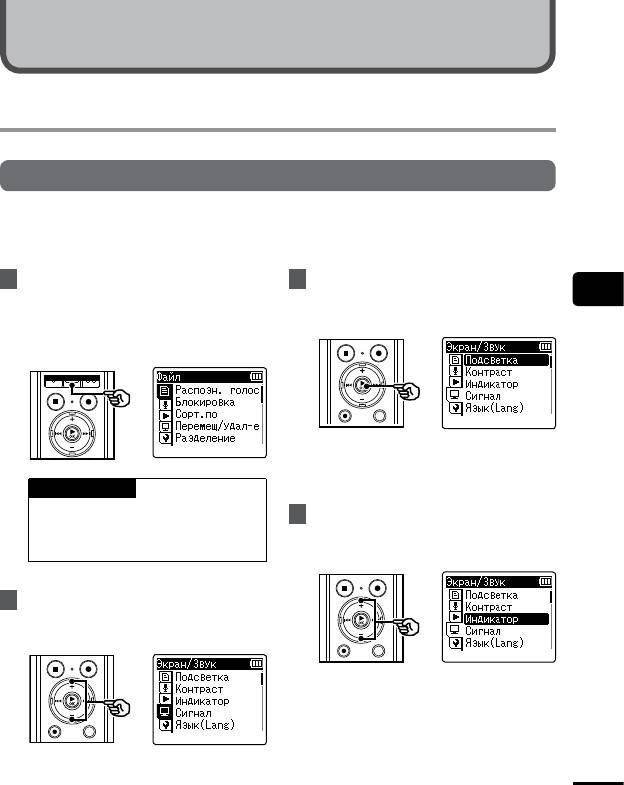
Меню
Установка параметров в меню
Основные операции
Пункты меню находятся во вкладках, которые позволяют быстро задать необходимые
пункты и перейти к следующим. Для настройки пунктов меню выполните перечисленные
ниже действия.
1
Во время записи/
3
Нажмите кнопку `
OK
,
воспроизведения или когда
4
чтобы навести курсор на
диктофон находится в режиме
необходимый пункт меню.
Установка параметров в меню
остановки, нажмите кнопку
MENU
/
SCENE
.
• Для выполнения данной операции
также можно использовать кнопку
9.
СОВЕТ
• Некоторые меню содержат пункты,
4
Нажмите кнопку
+
или
–
, чтобы
которые можно задать при записи/
выбрать необходимый пункт
воспроизведении (☞стр.51).
меню.
2
Нажмите кнопку
+
или
–
, чтобы
выбрать вкладку, содержащую
настраиваемую позицию.
• Переместите курсор из одной
RU
вкладки в другую, чтобы переключить
отображаемый экран меню.
49
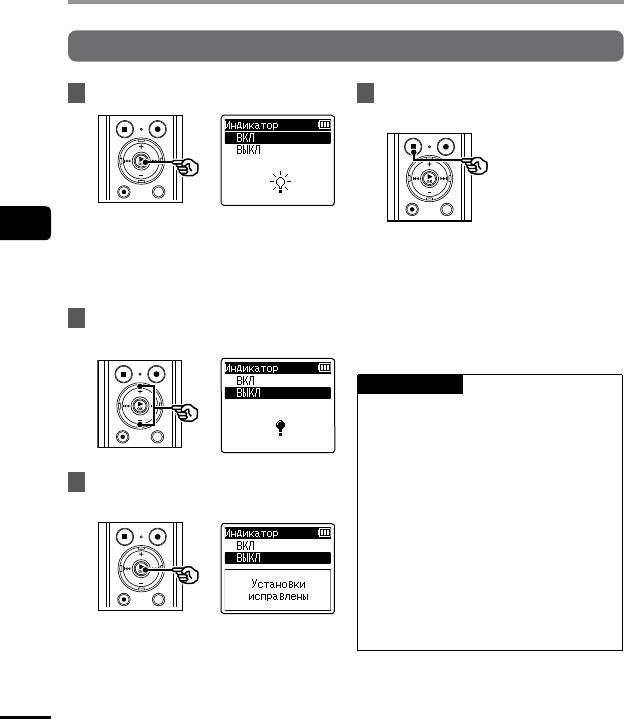
Установка параметров в меню
Основные операции
5
Нажмите кнопку `
OK
.
8
Нажмите кнопку
STOP
( 4),
чтобы покинуть экран меню.
4
• При этом отображаются настройки
выбранного пункта.
• Когда экран меню отображается во
Установка параметров в меню
• Для выполнения данной операции
время воспроизведения или записи,
также можно использовать кнопку
нажмите кнопку MENU/SCENE,
9.
чтобы вернуться на предыдущий
экран без завершения записи/
6
Нажмите кнопку
+
или
–
, чтобы
воспроизведения.
изменить настройки.
ПРИМЕЧАНИЕ
• При настройке пунктов меню
врежиме остановки диктофона
выполняется выход из меню
ивозврат в меню остановки, если
ни одна из операций не выполнена
7
Нажмите `
OK
, чтобы
в течение 3 минут. В этом случае
завершить настройку.
выбранный пункт настройки
не изменяется. В этом случае
выбранный пункт настройки не
изменяется.
• Если настройка меню выполняется
во время записи/воспроизведения,
диктофон выходит из меню, если на
протяжении 8 секунд не выполнена
• При этом на экран выводится
ни одна операция.
сообщение о том, что настройка
введена.
• Чтобы отменить настройки и
RU
вернуться на предыдущий экран,
нажмите кнопку 0 вместо `OK.
50
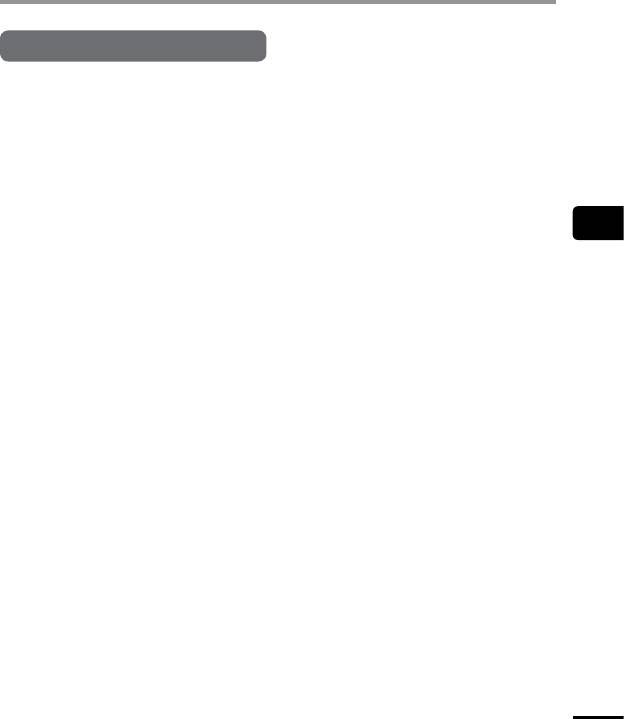
Установка параметров в меню
Основные операции
4 Пункты меню, которые можно
настроить во время записи
•Уровень записи
•Зум микрофона
•Фильтр н.част.
•VCVA
•Подсветка
•LED
4
4 Пункты меню, которые
Установка параметров в меню
можно настроить во время
воспроизведения
•Свойства
*1
•Шумоподавление
*1
•Баланс. голоса
•Режим воспр.
*2
•Эквалайзер
•Пропуск
•Подсветка
•LED
*1 Функция активна только в режиме
[Диктофон].
*2 Функция активна только в режиме
[Музыка].
RU
51
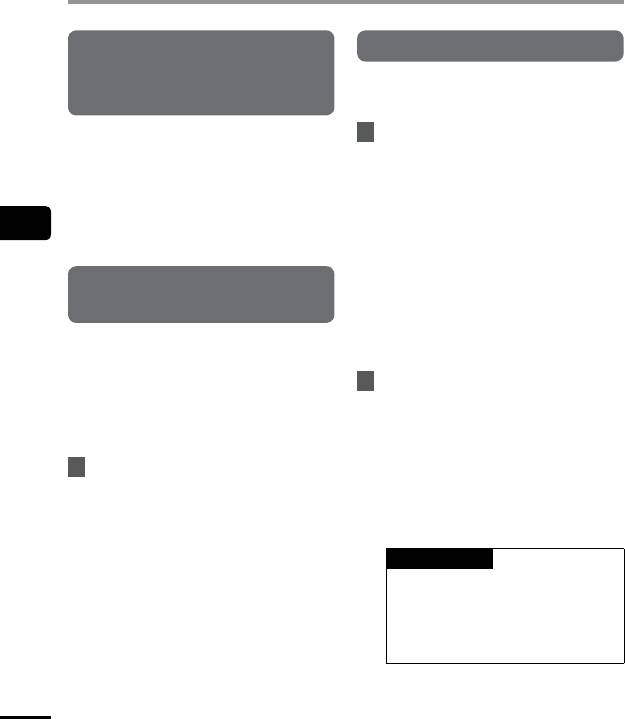
Меню [Файл]
Сортировка файлов [Сорт.по]
Извлечение фрагментов речи из
записанных файлов
Можно изменить порядок
[Распозн. голос]
воспроизведения файлов в папке.
1
Нажмите кнопку
+
или
–
, чтобы
Данная функция позволяет извлечь речь
выбрать [
Имя файла
], [
Дата по
из файла с записью речи или файла,
воз
] или [
Дата по убыв
].
записанного через диктофон.
Более подробные сведения см. в разделе
[Имя файла]:
«Извлечение речи из файлов, содержащих
автоматически сортирует файлы по
4
речь [Распозн. голос]» (☞стр.71).
имени.
[Дата по воз]:
Меню [Файл]
автоматически сортирует файлы по
дате (время/дата записи) с самого
Предотвращение случайного
старого до самого нового.
удаления файлов [Блокировка]
[Дата по убыв]:
автоматически сортирует файлы по
дате (время/дата записи) с самого
Функция блокировки файлов позволяет
нового до самого старого.
блокировать важные файлы для
предотвращения их случайного удаления.
2
Нажмите кнопку
+
или
–
,
После блокировки файл не удаляется,
чтобы выбрать [
Диктофон
] или
даже при удалении всех файлов в папке
[
Музыка
].
(☞стр.47).
[Диктофон]:
сортирует все файлы в папке
1
Выберите файл для
[Диктофон].
блокировки (☞ стр.22).
[Музыка]:
сортирует все файлы в папке
[ВКЛ]:
[Музыка].
файл заблокирован.
[ВЫКЛ]:
блокировка файла отменена.
ПРИМЕЧАНИЕ
• Если выбран параметр [Имя
файла], список файлов
выводится в порядке имени
файлов в зависимости от первых
20 символов каждого имени.
RU
52
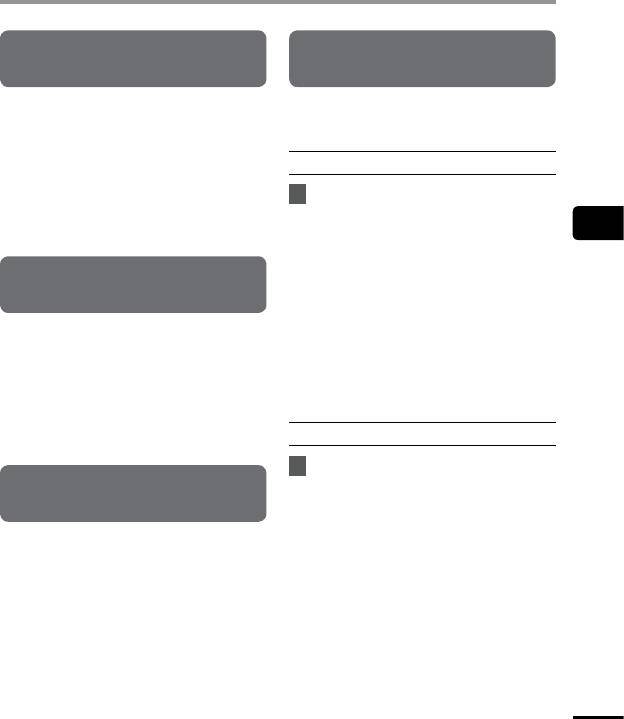
Меню [Файл]
Перемещение/копирование
Отображение информации о
файлов [Перемещ/удал-е]
файле или папке [Свойства]
Файлы, сохраненные во внутренней
Информацию о файле или папке можно
памяти или на карте microSD, можно
вывести на экран через меню.
переместить или копировать в пределах
памяти.
Информация о файле
Описание процедуры см. в разделе
1
Нажмите кнопку
+
или
–
, чтобы
«Перемещение/копирование файлов
[Перемещ/удал-е]» (☞стр.73).
переключить экран.
4
• Информация отображается для
следующих пунктов меню:
[Имя],
Меню [Файл]
*1
[Дата], [Размер], [Битрейт]
,
Разделение файлов на
*2
*2
[Автор]
и [Альбом]
.
фрагменты [Разделение]
*1 Если выбран файл в формате
линейной ИКМ, пункт [Битрейт]
отображает частоту дискретизации
Большие файлы или файлы с большим
и количество бит.
временем записи можно разделить для
*2 Если файл не имеет информации
упрощения управления и редактирования.
о теге, отображается [UNKNOWN_
Описание в процедуре см. в разделе
ARTIST] и [UNKNOWN_ALBUM].
«Разделение файла [Разделение]»
(☞стр.76).
Информация о папке
1
Нажмите кнопку
+
или
–
, чтобы
Частичное удаление файлов
переключить экран.
[Выборочн. удал]
• Информация отображается для
пунктов [Имя], [Файл] (количество
файлов) и [Папка] (количество
Ненужные части файлов можно удалить.
файлов).
Описание процедуры см. в разделе
• Пункт [Папка] не отображается
«Частичное удаление файлов
врежиме [Диктофон].
[Выборочн. Удал]» (☞стр.78).
• Отображенное количество файлов
не включает файлы в форматах,
нераспознаваемых в диктофоне.
RU
53
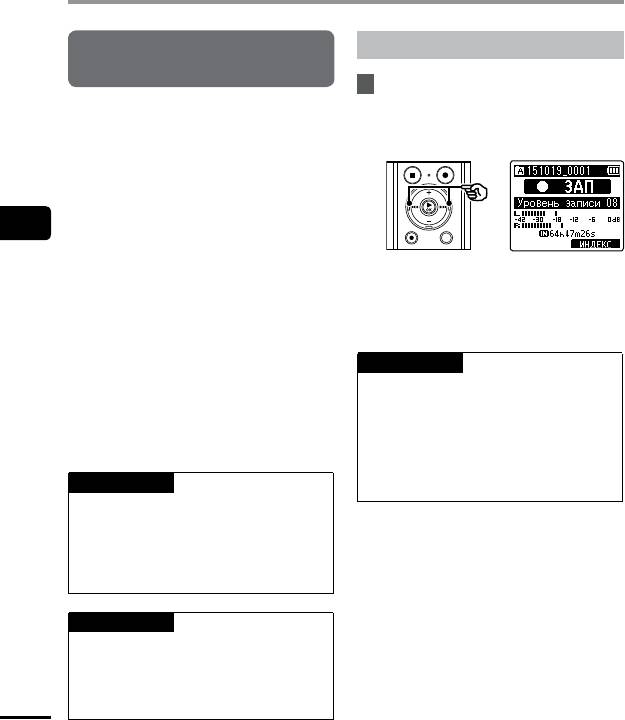
Меню записи [Запись]
Выбор уровня записи
Регулировка уровня записи
[Уровень записи]
1
Отрегулируйте уровень записи,
При необходимости для приложения
нажав кнопку 9 или 0 во
записи можно изменить уровень записи
время записи или в режиме
(чувствительность).
паузы.
[Высокая]:
самая высокая чувствительность
записи. Предназначен для записи во
время лекций, больших конференций
и других мероприятий при большом
4
отдалении или плохой слышимости
источника звук.
Меню записи [Запись]
[Средняя]:
предназначен для записи во время
• При увеличении параметра
обсуждений и собраний небольших
[Уровень записи] повышается
групп.
уровень записи и увеличивается
[Низкая]:
позиция индикатора измерителя
самая низкая чувствительность
уровня.
записи. Предназначен для диктовки.
[Вручную]:
ПРИМЕЧАНИЕ
позволяет задать чувствительность
записи вручную (30 уровней).
• Включение параметра диктофона
[Авто]:
[Вручную] отключает функцию
уровень записи всегда изменяется
ограничителя. Если отображается
автоматически в зависимости
значение [OV], записанные
от громкости входящего звука.
звуки будут содержать помехи.
Предназначен для записи всех звуков.
Отрегулируйте уровень записи таким
образом, чтобы сообщение [OV] не
СОВЕТ
отображалось.
• Для четкой записи голоса докладчика
задайте для параметра [Уровень
записи] значение [Низкая] и
разместите встроенный микрофон
диктофона возле рта докладчика (на
расстоянии от 5 до 10 см).
ПРИМЕЧАНИЕ
• Если для параметра [Уровень записи]
задано значение [Вручную], уровень
записи регулируется автоматически,
но при чрезмерно громких звуках
RU
может возникать шум.
54
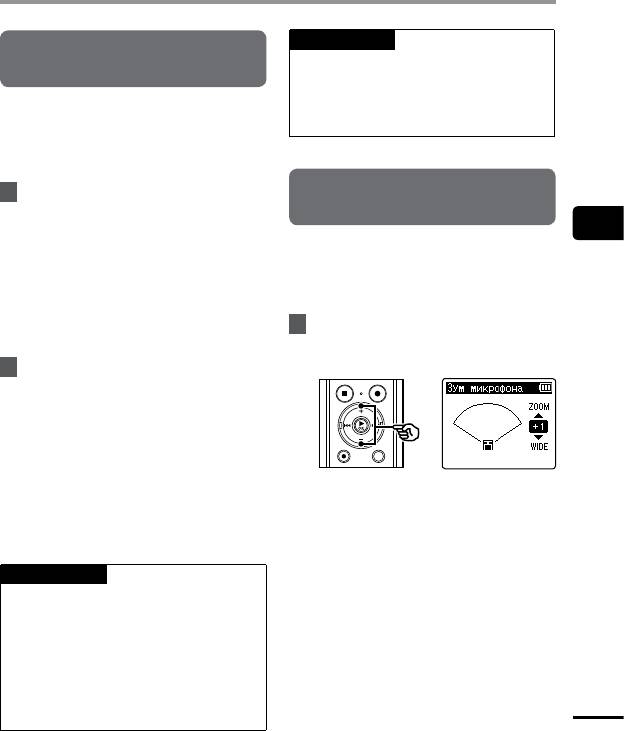
Меню записи [Запись]
ПРИМЕЧАНИЕ
Установка режима записи
• Если для параметра [Режим записи]
[Режим записи]
задан параметр стерео, запись
выполняется с помощью внешнего
подключенного моно микрофона
Можно задать приоритет для качества
только на левом канале.
звука или времени записи. Выберите режим
записи, наиболее точно соответствующий
данному случаю применения.
Выбор направленности
1
Нажмите кнопку
+
или
–
для
выбора формата записи.
микрофона [Зум микрофона]
4
[PCM]:
несжимаемый аудиоформат,
Встроенный микрофон диктофона обладает
Меню записи [Запись]
используемый для записи
большим диапазоном направленности:
музыкальных CD-дисков и т.п.
от стерео записи широкого охвата, до
[MP3]:
узконаправленной записи.
распространенный формат сжатия
аудиофайлов. Файлы данного формата
1
Нажмите кнопку
+
или
–
для
отличаются меньшим размером по
регулировки направленности
сравнению с форматов РСМ.
встроенного микрофона.
2
Нажмите кнопку
+
или
–
, чтобы
выбрать скорость записи.
Если выбран [
PCM
]
[48.0kHz/16bit]
[44.1kHz/16bit]
Если выбран [
MP3
]
[320kbps]
[128kbps]
• Для увеличения направленности
*1
[64kbps mono]
нажмите кнопку «+».
*1
[8kbps mono]
• Для перехода в режим стереозаписи с
*1 Запись в режиме моно
широким охватом нажмите кнопку «–».
• Уменьшение направленности и
увеличение диапазона снятия звука
СОВЕТ
позволяет добиться стерео эффекта
при записи.
• Чтобы повысить качество звука,
• Данный параметр можно
увеличьте скорость записи.
отрегулировать в пределах от [-3]
• При увеличении скорости записи
до [+6].
увеличивается размер файла. Проверьте
свободную память перед записью.
• Для обеспечения четкости записи во
время конференций и презентаций
для параметра [Режим записи] не
RU
рекомендуется задавать [моно].
55
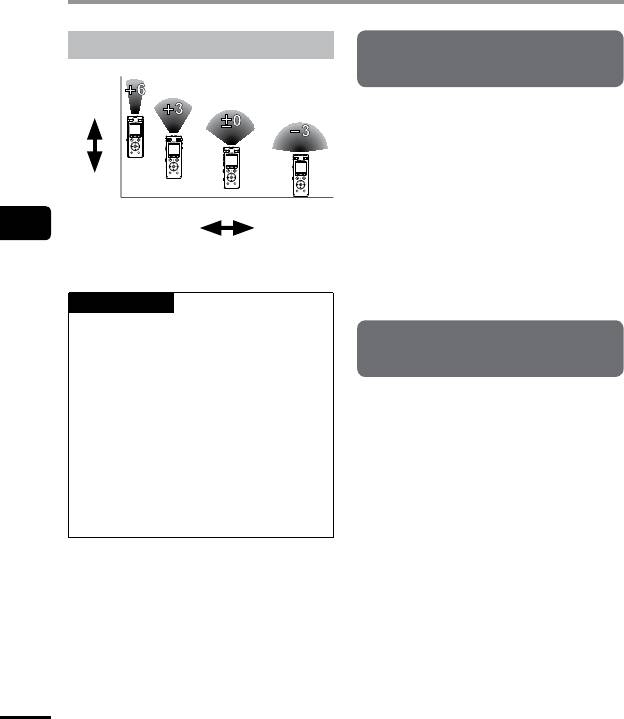
Меню записи [Запись]
Функция зума микрофона
Уменьшение шума при записи
[Фильтр н.част.]
Высокая
направлен
-
ность
Встроенный в диктофон фильтр низких
частот позволяет уменьшать уровень
помех в записанных звуковых файлах,
например шум от кондиционера
Низкая
и низкочастотные шумы от такого
направлен
-
оборудования, как проекторы.
ность
Узкий
Широкий
4
[Вкл]:
диапазон
диапазон
Меню записи [Запись]
снятия звука
снятия звука
включает фильтр низких частот.
[Выкл]:
выключает фильтр низких частот.
ПРИМЕЧАНИЕ
• Функция [Зум микрофона]
Выбор системы с тремя
позволяет оптимизировать работу
диктофона при записи с помощью
микрофонами [Выбор микр.]
встроенного в диктофон стерео
микрофона. Обратите внимание
Здесь можно включить или выключить
на то, что при использовании
встроенный центральный микрофон.
микрофона другой марки или при
записи с другого устройства через
соединительный шнур нормальная
[Вкл центр. микр]:
запись не гарантируется.
включает встроенный центральный
• При использовании функции [Зум
микрофон для записи в режиме
микрофона] скорость разрядки
стремя микрофонами.
батарейки увеличивается.
[Выкл центр микр]:
выключает встроенный центральный
микрофон для записи в режиме
встроенного стерео микрофона.
RU
56
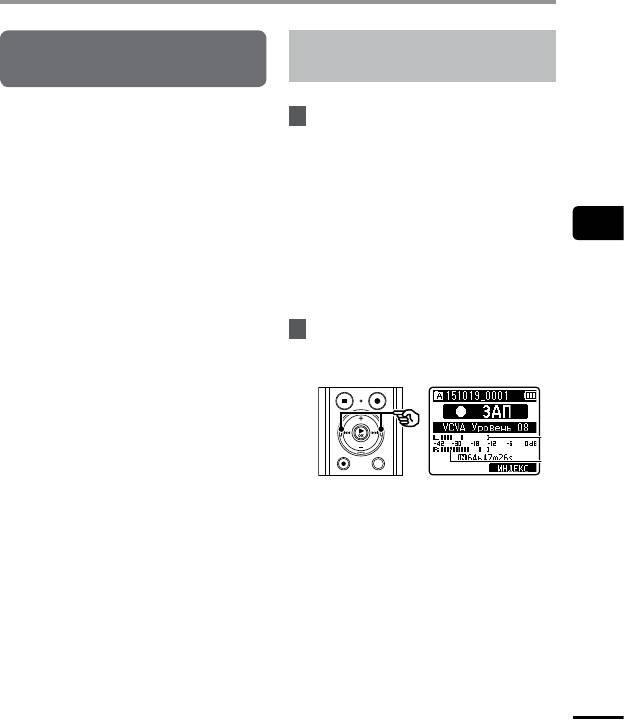
Меню записи [Запись]
Запись с голосовым управлением
Регулировка уровня голосовой активации
для записи с голосовой активацией
[VCVA]
Функция записи с голосовым управлением
1
Нажмите кнопку
REC
(s) для
(VCVA) автоматически запускает запись,
начала записи.
если обнаруженный уровень звука
• Запись автоматически ставится на
превышает заданный уровень голосовой
паузу примерно на 1 секунду после
активации, и автоматически ставит на паузу
того, как громкость входящего
запись при падении уровня громкости
звука падает ниже заданной
звука. Данная функция позволяет
чувствительности активации.
4
автоматически избегать нежелательно тихи
На экран выводится мигающее
сегментов при записи (длительные тихие
Меню записи [Запись]
сообщение [Ожидание].
звуки во время конференций) и экономить
Светодиодный индикатор загорается
память.
после активации записи и мигает
при установке записи на паузу.
[Вкл]:
2
Нажмите кнопку 9 или 0,
включает VCVA. Позволяет настроить
уровень голосовой активации для
чтобы отрегулировать уровень
VCVA.
голосовой активации.
[Выкл]:
отключает VCVA. Восстанавливает
стандартную запись.
RU
57
a
b
a Уровень голосовой активации
(перемещается влево/вправо
всоответствии с заданным
уровнем)
b Измеритель уровня (изменяется
всоответствии с громкостью
записи)
• Данный параметр можно
отрегулировать в пределах
от [01] до [23].
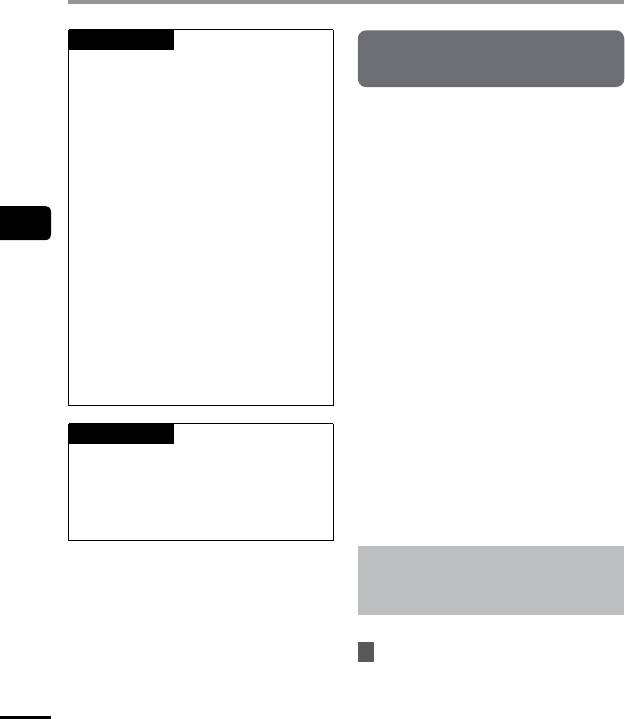
Меню записи [Запись]
СОВЕТ
Функция записи с синхронизацией
• Чем выше значение параметра, тем
по голосу [V-Sync зап.]
выше чувствительность активации
VCVA, позволяя запускать запись
более тихим звукам.
Функция записи с синхронизацией по
• Отрегулируйте уровень голосовой
голосу автоматически запускает запись,
активации VCVA в соответствии
если обнаруженный уровень звука
сусловиями записи (для компенсации
превышает заданный уровень записи
громких посторонних шумов и т.п.).
ссинхронизацией (уровень обнаружения),
• Чтобы избежать ошибок записи,
и автоматически останавливает запись
рекомендуется выполнить тестовую
при падении уровня громкости звука. При
4
запись для регулировки уровня
копировании музыки с другого устройства,
голосовой активации.
подключенного к диктофону, функция
Меню записи [Запись]
• Чтобы изменить уровень записи
голосовой синхронизации позволяет
(☞ стр.54) вот время записи
обнаруживать тихие интервалы между
VCVA в режиме [Вручную], нажмите
музыкальными композициями и сохранять
кнопку F1. При этом диктофон
каждую композицию в отдельном файле.
переключается в режим регулировки
громкости при записи. Чтобы
[1сек], [2сек], [3сек], [5сек]:
вернуться в режим регулировки
задайте время обнаружения.
уровня голосовой активации,
Диктофон переключается в
нажмите кнопку F1 еще раз.
режим ожидания, если входящий
уровень (уровень записи) ниже
ПРИМЕЧАНИЕ
предварительно заданного уровня
хотя бы на протяжении заданного
• При использовании функции [VCVA]
времени обнаружения.
следующая функция становится
[Выкл]:
неактивной:
запись выполняется в нормальном
• [V-Sync зап.]
режиме.
• [Во время записи] (☞ стр.71)
Регулировка уровня голосовой
синхронизации для записи с голосовой
синхронизацией
1
Нажмите кнопку
REC
( s) для
подготовки к записи.
RU
58
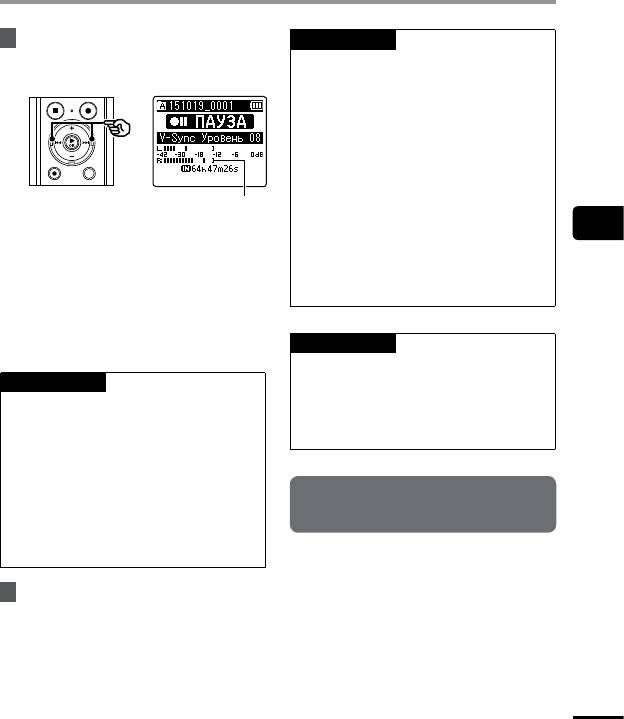
Меню записи [Запись]
2
Нажмите кнопку 9 или 0
,
СОВЕТ
чтобы отрегулировать уровень
• Диктофон автоматически
голосовой синхронизации.
прекращает запись и возвращается
в режим ожидания записи, когда
уровень звука на входе падает ниже
уровня голосовой синхронизации
хотя бы на протяжении заданного
времени обнаружения. При
каждом переключении диктофона
в режим ожидания текущий файл
Уровень голосовой синхронизации
закрывается. Запись продолжается
(перемещается
влево/вправо
в новом файле при следующем
4
всоответствии с заданным уровнем)
обнаружении звука.
Меню записи [Запись]
• Уровень голосовой синхронизации
• Для завершения сеанса записи
можно отрегулировать в пределах
сголосовой синхронизацией
от [01] и [23].
нажмите кнопку STOP ( 4).
• Чем выше значение параметра, тем
выше чувствительность активации,
позволяя запускать запись более
ПРИМЕЧАНИЕ
тихим звукам.
• При использовании функции [V-Sync
СОВЕТ
зап.] следующая функция становится
неактивной:
• Чтобы изменить уровень записи
• [VCVA] (☞ стр.57)
(☞стр.54) вот время регулировки
• [Во время записи] (☞ стр.71)
уровня голосовой синхронизации
в режиме [Вручную], нажмите
кнопку F1. При этом диктофон
переключается в режим регулировки
Настройка таймера записи
громкости при записи. Чтобы
вернуться в режим регулировки
[Таймер записи]
уровня голосовой синхронизации,
нажмите кнопку F1 еще раз.
Запись начинается автоматически при
наступлении заданного времени.
3
Снова нажмите кнопку
REC
(s).
Описание процедуры см. в разделе
«Настройка таймера записи
• На экран выводится мигающее
[Таймерзаписи]» (☞стр.80).
сообщение [Ожидание] и мигает
светодиодный индикатор.
• Запись начинается автоматически,
если на вход подается звук,
громкость которого превышает
RU
уровень голосовой синхронизации.
59
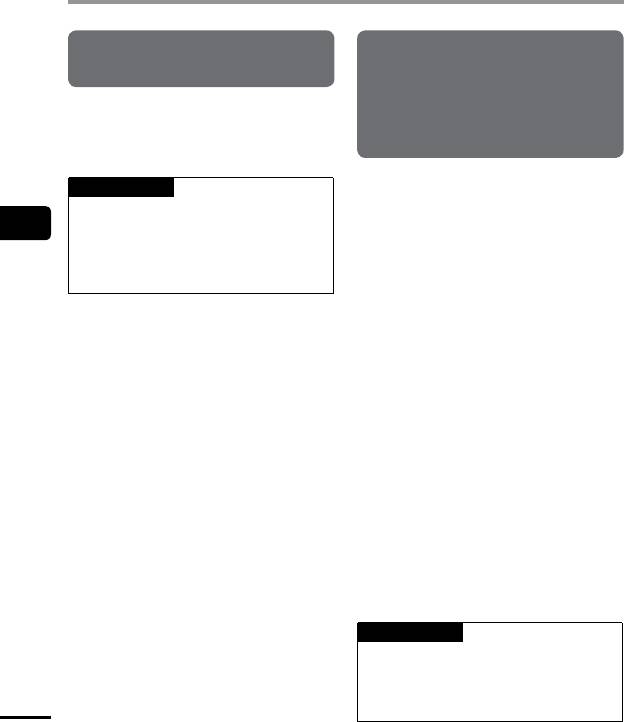
Меню воспроизведения [Воспроизвед-е]
Пропуск тишины во время
Многократное переключение
воспроизведения [Воспр. голоса]
между воспроизведением
с нормальной громкостью
Функция [Воспр. голоса] позволяет
и с отключением динамика
воспроизводить только речевые части
[Затенение]
записанного файла, содержащего речь.
Функция затененного воспроизведения
ПРИМЕЧАНИЕ
диктофона воспроизводит набор
• Речевые части файла следует извлечь
повторяющихся фрагментов для функции
4
заранее (☞ стр.71).
повторного воспроизведения фрагмента
• Функция [Воспр. голоса]
Меню воспроизведения [Воспроизвед-е]
ABC (☞ стр.42) сначала с нормальной
активируется только в режиме
громкостью (для прослушивания при
[Диктофон].
изучении иностранного языка), а затем
снизкой громкостью или с отключенным
[Вкл]:
динамиком (для разговорной практики).
автоматически пропускает неречевые
Эти две операции повторяются поочередно.
части файла и воспроизводит только
Данная функция удобна для изучения языка.
речевые части.
[Выкл]:
[Тихий]:
функция воспроизведения голоса
воспроизводит повторяющийся
отключена.
фрагмент с отключенным (тихим)
звуком после однократного
воспроизведения с нормальной
громкостью.
[Низкая громк]:
воспроизводит повторяющийся
фрагмент с низкой громкостью после
однократного воспроизведения
снормальной громкостью.
[Выкл]:
отключает функцию затенения
воспроизведения.
ПРИМЕЧАНИЕ
• Затенение воспроизведения
работает только с функцией
повторного воспроизведения
RU
фрагмента ABC (☞ стр.42).
60
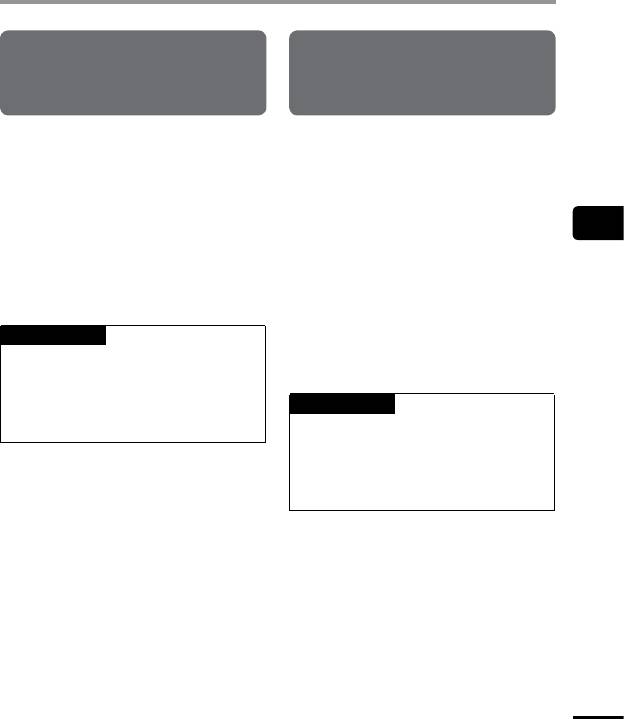
Меню воспроизведения [Воспроизвед-е]
Уменьшение шума
Корректировка фрагментов с
при воспроизведении
низкой громкостью во время
[Шумоподавление]
воспроизведения [Баланс. голоса]
Функция [Шумоподавление] позволяет
Выполняет обрезку низко- и высокочастотных
уменьшить шум, если записанный голос
компонентов и компенсирует тихие части при
сложно различить.
воспроизведении.
Используйте данную функцию, чтобы
[Сильно][Слабо]:
увеличить громкость и четкость тихих
уменьшает окружающие шумы
частей речи или других звуков.
4
и повышает качество звука при
Меню воспроизведения [Воспроизвед-е]
воспроизведении.
[Вкл]:
[Выкл.]:
регулирует тихие части аудиофайлов
функция шумоподавления отключена.
при воспроизведении, увеличивая их
громкость.
[Выкл]:
ПРИМЕЧАНИЕ
функция голосовой балансировки
• [Шумоподавление] активируется
отключена.
только в режиме [Диктофон].
• При использовании функции
ПРИМЕЧАНИЕ
[Шумоподавление] скорость
разрядки батарейки увеличивается.
• [Баланс. голоса] активируется
только в режиме [Диктофон].
• При использовании функции
[Баланс. голоса] скорость разрядки
батарейки увеличивается.
RU
61
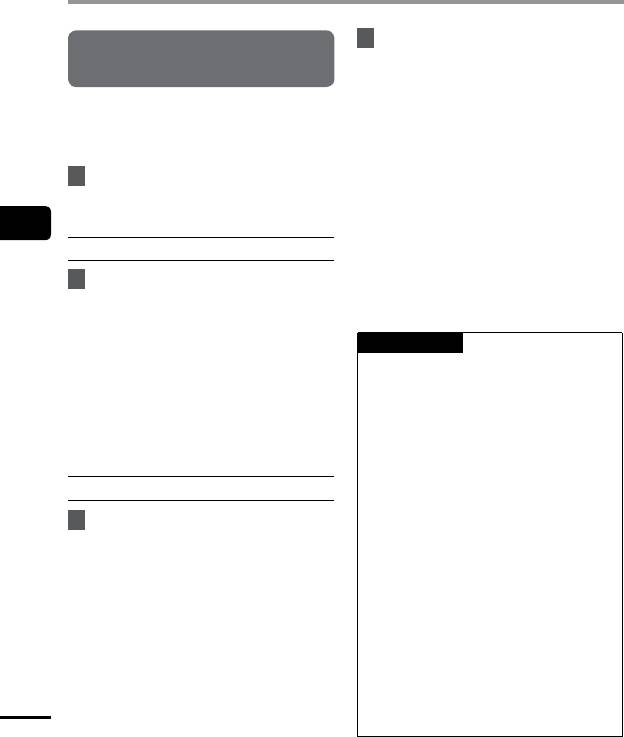
Меню воспроизведения [Воспроизвед-е]
3
Нажмите кнопку
+
или
–
, чтобы
Выбор режимов
выбрать настройки.
воспроизведения [Режим воспр.]
Если выбран параметр
[
Зона воспроиз.
]
Для разных методов прослушивания
[Файл], [Папка], [Все]:
предоставляется несколько режимов
Задает диапазон файлов для
воспроизведения.
воспроизведения.
Если выбран параметр [
Повтор
] или
1
Нажмите кнопку
+
или
–
,
[
Случайно
]
чтобы выбрать [
Диктофон
]
[Вкл]:
или[
Музыка
].
файлы в заданном диапазоне
4
воспроизведения воспроизводятся
Когда выбран [
Диктофон
]
повторным или случайным образом.
Меню воспроизведения [Воспроизвед-е]
[Выкл]:
2
Нажмите кнопку
+
или
–
, чтобы
отменяет воспроизведение
выбрать [
Файл
] или [
Папка
].
сповтором и в случайном порядке.
[Файл]:
воспроизведение останавливается
ПРИМЕЧАНИЕ
после воспроизведения текущего
файла.
• Если для параметра [Зона воспроиз.]
[Папка]:
задано значение [Файл], на экране на
воспроизводит все файлы
протяжении 2 секунд мигает сообщение
втекущей папке последовательно
[Конец файла] после воспроизведения
иостанавливает воспроизведение
последнего файла в папке. После этого
после воспроизведения последнего
воспроизведение останавливается
файла в папке.
вположении начала последнего файла.
• Если для параметра [Зона воспроиз.]
задано значение [Папка], на экране на
Если выбран режим [
Музыка
]
протяжении 2 секунд мигает сообщение
[Конец файла] после воспроизведения
2
Нажмите кнопку
+
или
–
, чтобы
последнего файла в папке. После этого
выбрать [
Зона воспроиз.
],
воспроизведение останавливается
вположении начала первого файла
[
Повтор
] или [
Случайно
].
впапке.
[Зона воспроиз.]:
• Если для параметра [Зона воспроиз.]
задано значение [Все], после
позволяет задать диапазон файлов
воспроизведения последнего файла
для воспроизведения.
в текущей папке воспроизводится
[Повтор]:
первый файл в следующей папке. После
повторно воспроизводит файлы
того, как воспроизведение достигает
врамках заданного диапазона.
конца последнего файла на диктофоне,
[Случайно]:
на экране на протяжении 2 секунд
мигает сообщение [Конец файла] и
воспроизводит файлы в заданном
RU
воспроизведение останавливается в
диапазоне случайным образом.
начале первого файла на диктофоне.
62
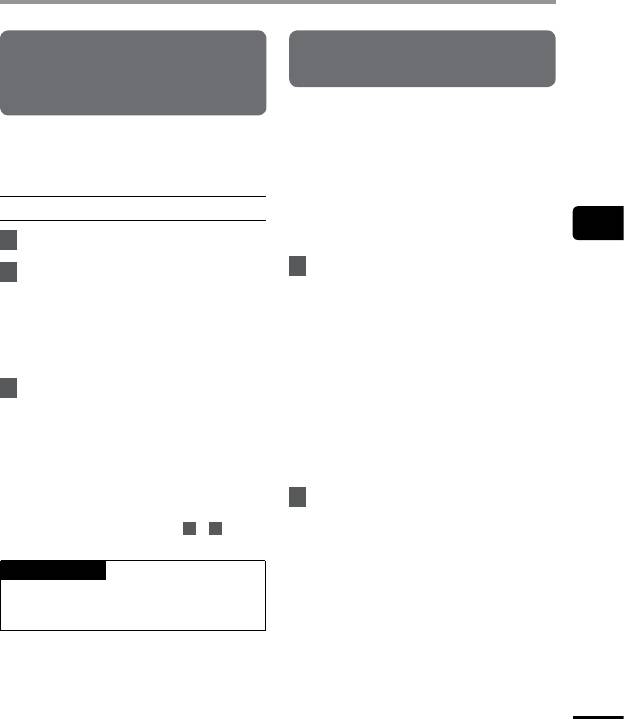
Меню воспроизведения [Воспроизвед-е]
Изменение качества
Установка времени пропуска
воспроизведения музыки
[Пропуск]
[Эквалайзер]
Функция [Пропуск] позволяет пропустить
заданный сегмент по направлению вперед
Настройки эквалайзера диктофона
(прокрутка вперед) или назад (прокрутка
позволяют регулировать качество
назад) в файле во время воспроизведения.
воспроизводимой музыки.
Данная функция позволяет быстро
перемещать положение воспроизведения
Если выбран режим [
Пользователь
]
или повторять воспроизведение коротких
4
сегментов.
1
Нажмите кнопку 9.
Меню воспроизведения [Воспроизвед-е]
1
Нажмите кнопку
+
или
–
, чтобы
2
Нажмите кнопку 9 или 0
выбрать [
Пропуск вперед
] или
для выбора диапазона частот.
[
Пропуск назад
].
• Для разных частотных диапазонов
[Пропуск вперед]:
[60 Hz], [250 Hz], [1 kHz], [4 kHz]
начинает воспроизведение
и [12 kHz] можно задать разные
после перемещения положения
уровни.
воспроизведения вперед на
3
Нажмите кнопку
+
или
–
, чтобы
заданную величину.
задать уровень.
[Пропуск назад]:
начинает воспроизведение
• Уровни можно задать в пределах от
после перемещения положения
[–6] до [+6], с шагом приращения 1 дБ.
воспроизведения назад на заданную
• При повышении заданного уровня
величину.
соответствующий частотный
диапазон выделяется.
2
Нажмите кнопку
+
или
–
, чтобы
• Чтобы изменить другой диапазон
выбрать настройки.
частот, повторите шаги
2
и
3
.
Если выбран параметр [Пропуск вперед]:
[Файл пропуск], [10сек пропуск],
ПРИМЕЧАНИЕ
[30сек пропуск], [1мин пропуск],
[5мин пропуск], [10мин пропуск]
• Функция [Эквалайзер] активируется
только в режиме [Музыка].
Если выбран параметр [Пропуск назад]
[
Файл пропуск
], от [
1сек пропуск
] до
[3сек пропуск], [
5сек пропуск
], [
10сек
пропуск
], [30сек пропуск], [1мин
пропуск], [5мин пропуск]
RU
63
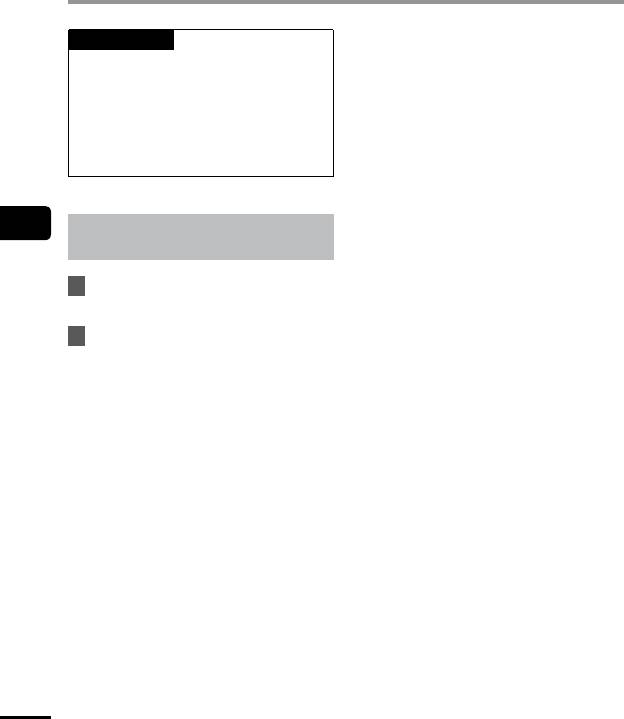
Меню воспроизведения [Воспроизвед-е]
ПРИМЕЧАНИЕ
• Операции пропуска вперед/назад
ч заданной величиной пропуска,
содержащая метку индекса/
временную метку или позицию
начала файла останавливаются
на такой метке или в начальном
положении.
4
Воспроизведение с пропуском вперед/
назад
Меню воспроизведения [Воспроизвед-е]
1
Нажмите кнопку `
OK
, чтобы
начать воспроизведение.
2
В режиме воспроизведения
нажмите кнопку 9 или 0.
• Воспроизведение начинается после
прокрутки вперед или назад на
заданную величину.
RU
64
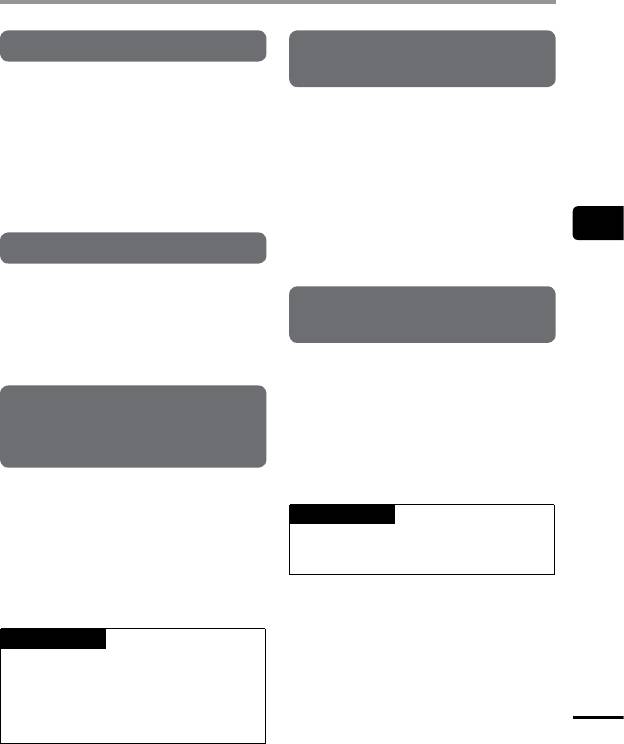
Меню экрана/звука [Экран/Звук]
Установки подсветки [Подсветка]
Включение/выключение коротких
звуковых сигналов [Сигнал]
Подсветка экрана включается на заданное
врем при выполнении операции
Диктофон издает звуковой сигнал при
спомощью данной кнопки.
нажатии кнопок или для предупреждения
об ошибке операции. Срабатывание таких
[5сек], [10сек], [30сек], [1мин]:
звуковых сигналов можно установить.
задает время, когда горит подсветка.
[Выкл]:
[Вкл]:
отключает подсветку.
включает звуковые сигналы.
4
[Выкл]:
Регулировка контраста [Контраст]
отключает звуковые сигналы.
Меню экрана/звука [Экран/Звук]
Предоставляется 12 уровней настройки
контрастности экрана.
Изменение языка дисплея
[Язык(Lang)]
• Данный параметр можно отрегулировать
в пределах от [01] до [12].
Диктофон оснащен возможностью выбора
языка экрана.
Установка включения
• [Čeština], [Dansk], [Deutsch],
светодиодного индикатора
[English], [Español], [Français],
[Индикатор]
[Italiano], [Nederlands], [Polski],
[Русский], [Svenska], [繁體中⽂].
Можно отключить световую активацию
светодиодного индикатора.
СОВЕТ
• Доступные для выбора языки зависят
[Вкл]:
от места приобретения диктофона.
индикатор LED включен.
[Выкл]:
индикатор LED отключен.
СОВЕТ
• Даже, если для [Индикатор] задано
значение [Выкл], светодиодный
индикатор будет мигать во время
RU
передачи файлов между диктофоном
и компьютером.
65
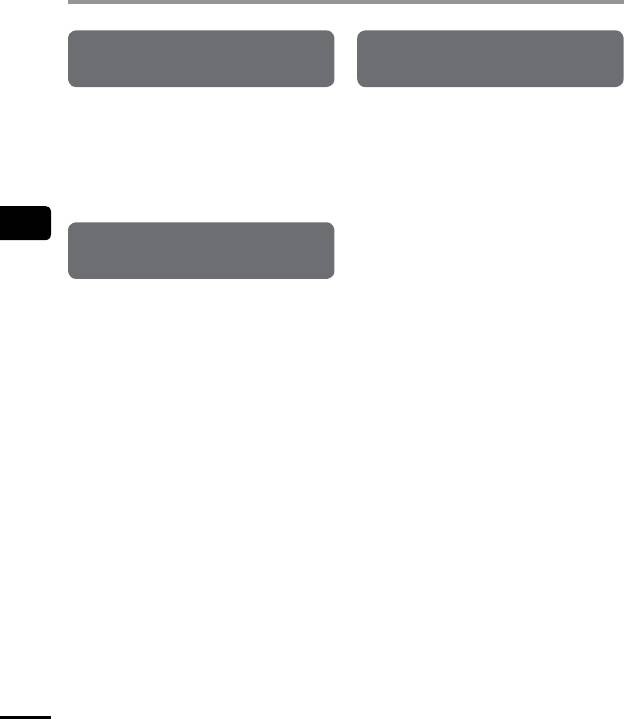
Меню экрана/звука [Экран/Звук]
Установка голосовых инструкций
Выбор вывода звука через
[Голос. подск.]
динамик [Динамик]
Данная функция предоставляет звуковые
Встроенный динамик можно включить
оповещения об условиях работы диктофона.
или выключить, когда наушники не
Описание процедуры см. в разделе
подключены.
«Установка голосовых инструкций
Если выбрано [Выкл], звук из динамика
[Голос. подск.]» (☞стр.84).
поступать не будет, даже если наушники
случайно отключены. Данный параметр
позволяет предотвратить случайное
4
включение в общественном транспорте.
Автоматическое воспроизведение
Меню экрана/звука [Экран/Звук]
начала файла [Вступление]
[Вкл]:
звук, воспроизводящийся
вдиктофоне, поступает из
При каждом выборе файла на экране
наушников, когда они подключены,
со списком файлов диктофон может
или из встроенного динамика, если
автоматически воспроизвести несколько
наушники отсоединены.
секунд с начала файла. Данная функция
[Выкл]:
позволяет выполнять поиск файлов путем
звук, воспроизводящийся в
проверки их содержимого.
диктофоне, не поступает из
встроенного динамика, даже если
[3сек], [5сек], [10сек]:
наушники отключены.
при каждом выборе файла
начальная часть воспроизводится
автоматически.
[Выкл]:
отключает [Вступление].
RU
66
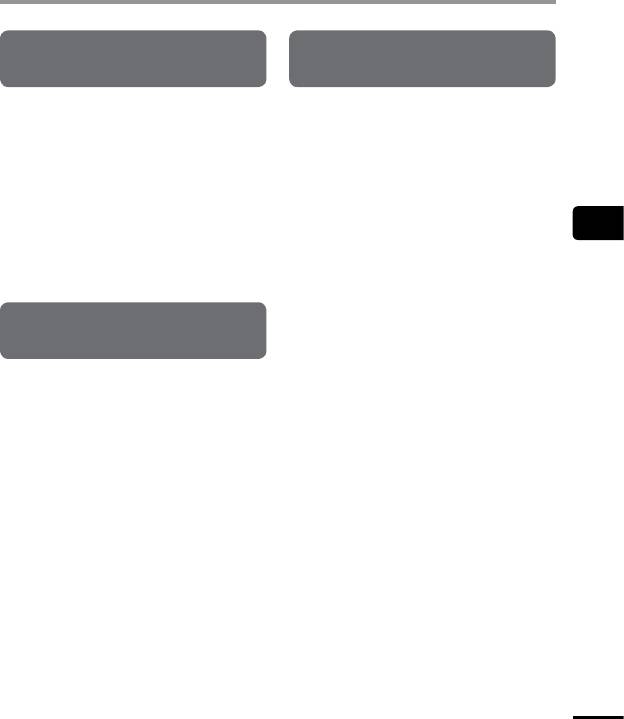
Меню устройства [Подменю]
Выбор носителя записи
Установка типа используемой
[Выбор памяти]
батарейки [Батарейка]
Если в диктофоне установлена карта
Задайте тип батарейки, соответствующий
microSD, запись можно производить во
используемой.
внутреннюю память или на карту microSD
(☞стр.17).
[Ni-MH]:
выберите данный параметр при
[Встроенная]:
использовании перезаряжаемой
используется внутренняя память
батарейки Olympus Ni-MH (модель
BR404).
4
диктофона.
[Карта microSD]:
[Щелочные]:
Меню устройства [Подменю]
используется карта microSD.
выберите данный параметр при
использовании щелочной сухой
батарейки.
Установка режима экономии
энергии [Эконом энергии]
Диктофон автоматически отключается по
истечении заданного времени остановки
после включения диктофона.
[5мин], [10мин], [30мин], [1час]:
выберите необходимый интервал
времени.
[Выкл]:
отключает режим экономии энергии.
Обратите внимание на то, что
батарейка быстро разряжается, когда
диктофон находится во включенном
состоянии.
RU
67
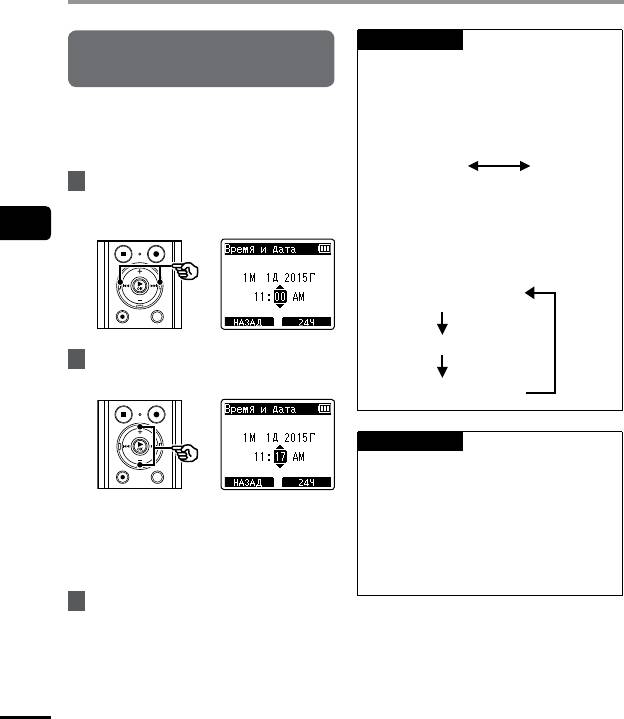
Меню устройства [Подменю]
СОВЕТ
Установка даты и времени
• Задайте часы или минут: при
[Время и дата]
каждом нажатии кнопки F2 экран
переключается между форматом
Если дата и время заданы, вы можете
АМ/РМ и 24-часовым форматом.
проверить, когда файл был записан в
Пример: 10:38 PM
данных файла в пункте меню [Свойства].
10:38 PM
(формат по
22:38
1
Нажмите кнопку 9 или 0,
умолчанию)
чтобы выбрать необходимый
• Установите год, месяц или дату:
пункт меню.
при каждом нажатии кнопки F2
4
изменяется порядок отображения
даты.
Меню устройства [Подменю]
Пример: март 24, 2015
3М 24Д 2015Г
(формат по умолчанию)
24Д 3М 2015Г
2
Нажмите кнопку
+
или
–
, чтобы
изменить число.
2015Г 3М 24Д
ПРИМЕЧАНИЕ
• При снятии батареек с диктофона
автоматически отображается экран
[Время и дата] при включении
• Чтобы изменить другой пункт,
питания.
нажмите кнопку 9 или 0, чтобы
• Если диктофон не используется
переместить мигающий курсор,
втечение длительного времени
азатем + или -, чтобы изменить
ибатарейка разряжена, дату
число.
ивремянужно ввести повторно.
3
Нажмите `
OK
, чтобы
завершить настройку.
RU
68
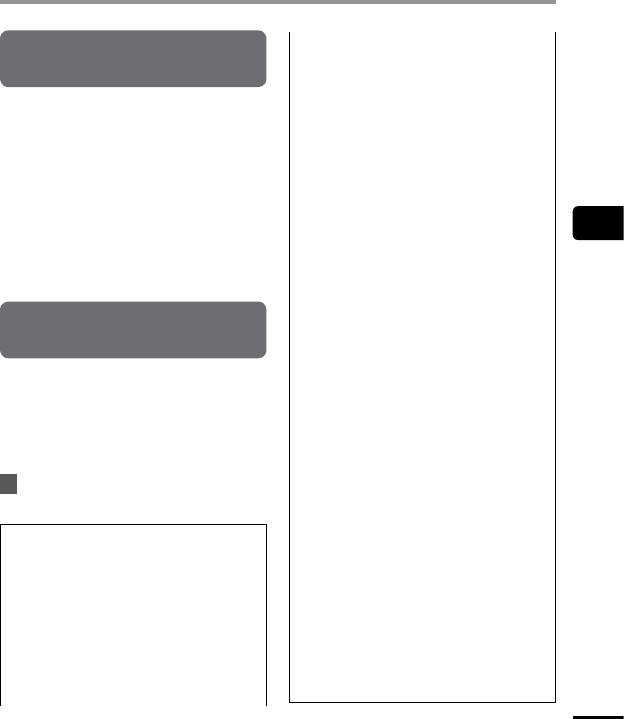
Меню устройства [Подменю]
Воспроизвед-е
Установка соединения USB
*1
Воспр. голоса
: выкл
[Установки USB]
Затенение: выкл
1
Шумоподавление*
: выкл
*1
Баланс. голоса
: выкл
Параметр [ПК] позволяет подключать
Режим воспр.:
диктофон к компьютеру для передачи
Диктофон:
файлов. Параметр [АС-адаптер] позволяет
Зона воспроиз./Файл
подключать диктофон к USB-порту
Музыка:
АС-адаптера (модель А514, опция) или к
Зона воспроиз./Папка
компьютеру для зарядки перезаряжаемой
Повтор/Выкл
батарейки. Параметры класса USB можно
Случайно/Выкл
*2
4
изменить в зависимости от необходимости.
Эквалайзер
: выкл
Описание процедуры см. в разделе
Пропуск:
Меню устройства [Подменю]
«Установка соединения USB
Пропуск вперед: файл-пропуск
[УстановкиUSB]» (☞стр.86).
Пропуск назад: файл-пропуск
Сцена воспр.: выкл
Экран/Звук:
Восстановление установок по
Подсветка: 10 сек.
умолчанию [Сброс]
Контрастность: уровень 06
LED: вкл
Сигнал: вкл
Функция [Сброс] позволяет восстановить
Язык: английский
исходные (заводские по умолчанию)
Голос. подск.:
настройки всех функций диктофона.
Вкл/Выкл: вкл
Настройки времени и номера файлов не
Скорость: 3
изменяются.
Громкость: 3
Вступление: выкл
1
Нажмите кнопку
+
, чтобы
Динамик: вкл
выбрать пункт [
Старт
].
Подменю:
Выбор памяти: внутренняя память
Экон. Энергии: 10 мин.
Запись:
Батарейка: Ni-MH
Уровень записи: средний
Установки USB:
Режим записи: MP3 128 кбит/с
Соедин. USB: ПК
Зум микрофона: выкл
Класс USB: класс хранения
Фильтр н.част.: выкл
Выбор микр.: вкл центр микр.
*1 Функция активна только в режиме
VCVA: выкл
[Диктофон].
V-Sync зап: выкл
*2 Функция активна только в режиме
Таймер записи: выкл
[Музыка].
Сцена записи: выкл
RU
69
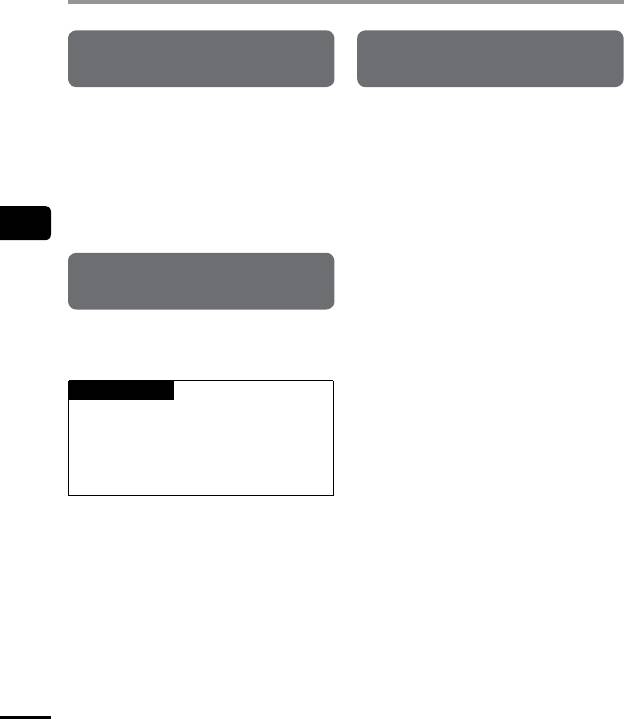
Меню устройства [Подменю]
Форматирование носителя
Просмотр информации о
записи [Форматирование]
диктофоне [Инфо о системе]
При форматировании носителя для записи
Через меню на экран можно вывести
удаляются все существующие файлы,
информацию о диктофоне.
сохраненные на нем. Перенесите все
• На экран выводится [Модель], [Версия]
важные файлы на компьютер, прежде чем
(версия системы) и [Серийный No].
форматировать диктофон.
Описание процедуры см. в разделе
«Форматирование носителя
4
[Форматирование]» (☞стр.88).
Меню устройства [Подменю]
Просмотр информации о носителе
записи [Инфо о памяти]
С помощью меню на экран можно вывести
емкость и свободную память носителя.
ПРИМЕЧАНИЕ
• В некоторых носителях емкость
памяти используется как область
управления, поэтому фактическая
емкость всегда немного меньше
отображенной.
RU
70
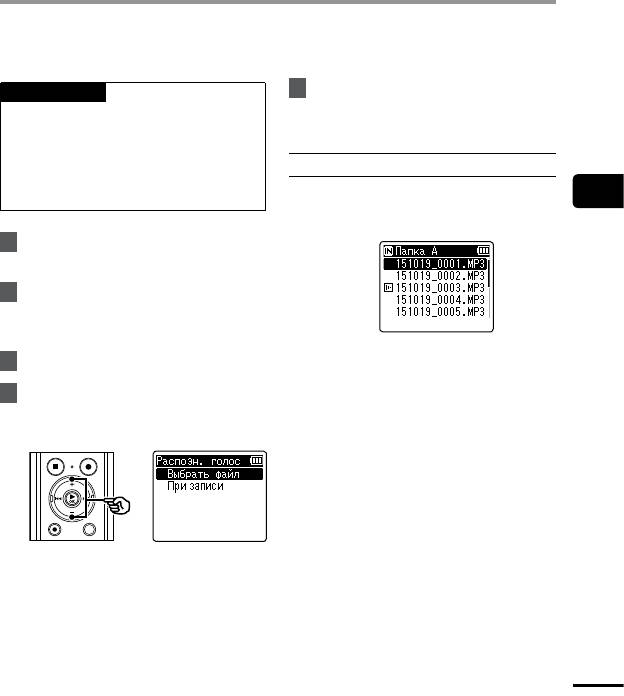
Извлечение фрагментов речи из
записанных файлов [Распозн. голос]
Данная функция позволяет извлечь речь из файла с записью речи или файла, записанного
через диктофон.
5
Нажмите кнопку `
OK
, чтобы
ПРИМЕЧАНИЕ
перейти к соответствующему
• Функцию [Распозн. голос] можно
пункту.
использовать только в режиме
[Диктофон].
• Чтобы извлечь речь из сохраненных
Если выбран [
Выбрать файл
]
файлов, сначала выберите папку
от[&] до [*] в папке [Диктофон].
1 Нажмите кнопку + или –, чтобы
4
выбрать необходимый файл, в
Извлечение фрагментов речи из записанных файлов [Распозн. голос]
котором нужно обнаружить речь.
1
Когда диктофон остановлен,
нажмите кнопку
MENU
/
SCENE
.
2
Нажмите кнопку `
OK
, чтобы
навести курсор на список
настраиваемых пунктов.
2 Нажмите кнопку ` OK.
3
Нажмите кнопку `
OK
.
• Ход выполнения операции
4
отображается на экране
Нажмите кнопку
+
или -, чтобы
впроцентах.
выбрать [
Выбрать файл
] или
• [Распозн. Голоса завершено]
[
При записи
].
выводится на экран после
окончания процесса.
[Выбрать файл]:
выберите файл, из которого следует
извлечь речь.
[При записи]:
извлеките речь при записи.
RU
71
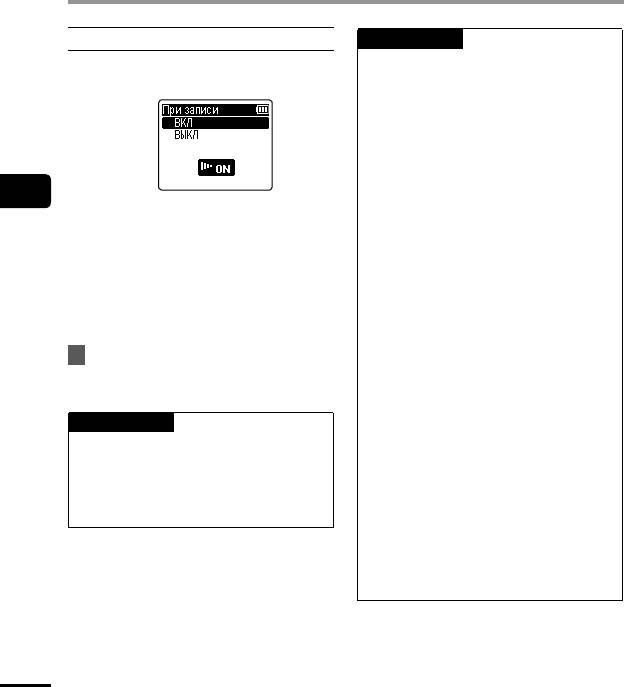
Извлечение фрагментов речи из
записанных файлов [Распозн. голос]
Если выбран [
При записи
]
ПРИМЕЧАНИЕ
• Если выбрана папка, не содержащая
1 Нажмите кнопку + или –, чтобы
сохраненных файлов, на экран
выбрать [ВКЛ] или [ВЫКЛ].
выводится сообщение [Нет
файлов]. Перед запуском операции
необходимо выбрать папку,
содержащую файлы.
• Диктофон не может надлежащим
образом извлекать части,
4
содержащие звуки, из файлов, не
[Вкл]:
содержащих речи, таких как записи
Извлечение фрагментов речи из записанных файлов [Распозн. голос]
извлеките речь при записи.
выступления музыкантов.
[Выкл]:
• Диктофон не может надлежащим
восстанавливает стандартную
образом извлекать речь, если
запись.
громкость такой речи при
2 Нажмите кнопку
`OK.
записи была низкой (показания
уровня -12дБ или менее)
• [Установки исправлены] выводится
или присутствовали громкие
на экран после окончания процесса.
сторонниешумы.
6
Нажмите кнопку
STOP
( 4),
• Длительность процесса извлечения
чтобы покинуть экран меню.
напрямую зависит от размера
записанного файла. Перед
извлечением рекомендуется
СОВЕТ
зарядить или заменить батарейку,
чтобы она не разрядилась до
• После завершения процесса
завершения процесса.
обнаружения голоса для
• При использовании функции
параметра [Воспр. голоса] в меню
[При записи] скорость разрядки
[Воспроизвед-е] задается значение
батарейки увеличивается.
[Вкл] (☞ стр.60).
• При использовании функции
[При записи] следующие функции
становятся неактивными.
• [VCVA] (☞ стр.57)
• [V-Sync зап.] (☞ стр.58)
RU
72
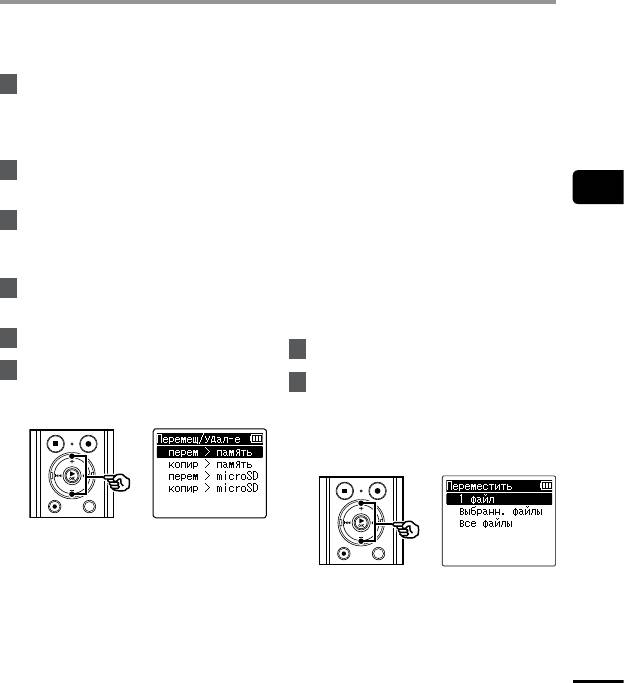
Перемещение/копирование файлов
[Перемещ/удал-е]
Файлы, сохраненные во внутренней памяти или на карте microSD, можно переместить или
копировать в пределах памяти.
1
Выберите папку, в которой
[Копир > память]:
копирует один или несколько
находится перемещаемый
файлов, сохраненных во внутренней
или копируемый файл
памяти или на карте microSD,
(☞ стр.22).
вдругую папку во внутренней
памяти.
2
Когда диктофон остановлен,
[Перем > microSD]:
нажмите кнопку
MENU
/
SCENE
.
4
перемещает один или несколько
файлов, сохраненных во внутренней
Перемещение/копирование файлов [Перемещ/удал-е]
3
Нажмите кнопку `
OK
, чтобы
памяти или на карте microSD,
навести курсор на список
вдругую папку на карте microSD.
настраиваемых пунктов.
[Копир > microSD]:
копирует один или несколько
4
Нажмите кнопку
+
или
–
, чтобы
файлов, сохраненных во внутренней
выбрать [
Перемещ/удал-е
].
памяти или на карте microSD,
вдругую папку на карте microSD.
5
Нажмите кнопку `
OK
.
7
Нажмите кнопку `
OK
.
6
Нажмите кнопку
+
или
–
для
8
Нажмите кнопку
+
или
–
,
выбора необходимого метода
чтобы выбрать необходимое
перемещения/удаления файла.
количество файлов
для перемещения или
копирования.
[Перем > память]:
перемещает один или несколько
файлов, сохраненных во внутренней
памяти или на карте microSD,
[1 файл]:
вдругую папку во внутренней памяти.
позволяет выбрать только заданный
файл.
[Выбранн. файлы]:
позволяет выбрать несколько
RU
файлов.
[Все файлы]:
73
позволяет выбрать все файлы в папке.
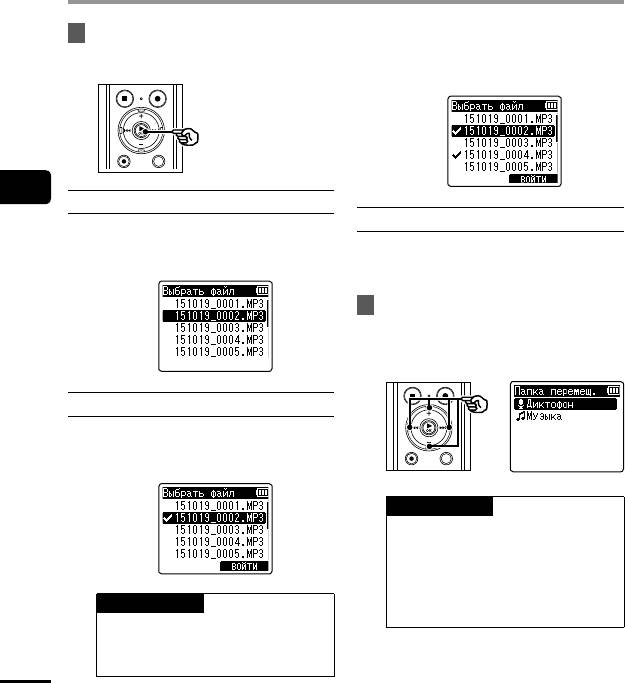
Перемещение/копирование файлов
[Перемещ/удал-е]
9
Нажмите кнопку `
OK
, чтобы
2 Повторите шаг 1, чтобы выбрать
перейти к следующему пункту
все необходимые файлы для
настройки.
перемещения или копирования,
азатем нажмите кнопку F2.
4
Если выбран [
1 файл
]
Перемещение/копирование файлов [Перемещ/удал-е]
Если выбран [
все файлы
]
1 Нажмите кнопку + или –, чтобы
выбрать файл для перемещения
Все файлы в текущей папке выбираются
или копирования, а затем нажмите
кнопку `OK.
автоматически и экран переключается
врежим [Папка перемещ.].
10
Нажмите кнопку
+
,
–
, 9
или 0, чтобы выбрать
папку для перемещения или
копирования файлов.
Если выбран [
выбранн. файлы
]
1 Нажмите кнопку + или –, чтобы
выбрать файл для перемещения
или копирования, а затем нажмите
кнопку `OK.
СОВЕТ
• Непосредственно в папке
[Диктофон] перемещать или
копировать файлы нельзя.
Нажмите кнопку 9 или 0,
чтобы выбрать папку от & до *
СОВЕТ
впапке [Диктофон].
• Чтобы отменить выбор файла,
выберите его и нажмите кнопку
`OK еще раз.
RU
74
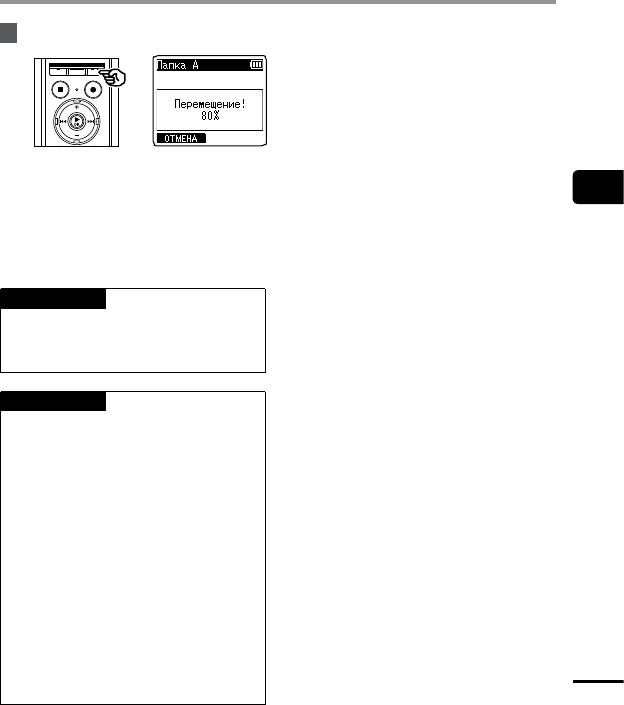
Перемещение/копирование файлов
[Перемещ/удал-е]
11
Нажмите кнопку
F2
.
• Ход выполнения операции
отображается на экране
4
впроцентах.
• После завершения процесса
Перемещение/копирование файлов [Перемещ/удал-е]
на экран выводится [файл(ы)
перемещен(ы)] или [файл(ы)
скопирован(ы)].
СОВЕТ
• Заблокированные файлы (☞стр.52)
сохраняют блокировку после
перемещения или копирования.
ПРИМЕЧАНИЕ
• При недостаточном объеме памяти
скопировать файлы невозможно.
• Если количество файлов превышает
200, их невозможно переместить или
скопировать.
• Для предотвращения повреждения
данных при перемещении или
копировании файла не следует
вынимать батарейку.
• В одной папке перемещать или
копировать файлы нельзя.
• Если перемещение или копирование
файла отменено до завершения,
файлы, для которых данные процессы
были завершены, будут перемещены
RU
или скопированы, а для остальных
файлов процесс будет отменен.
75
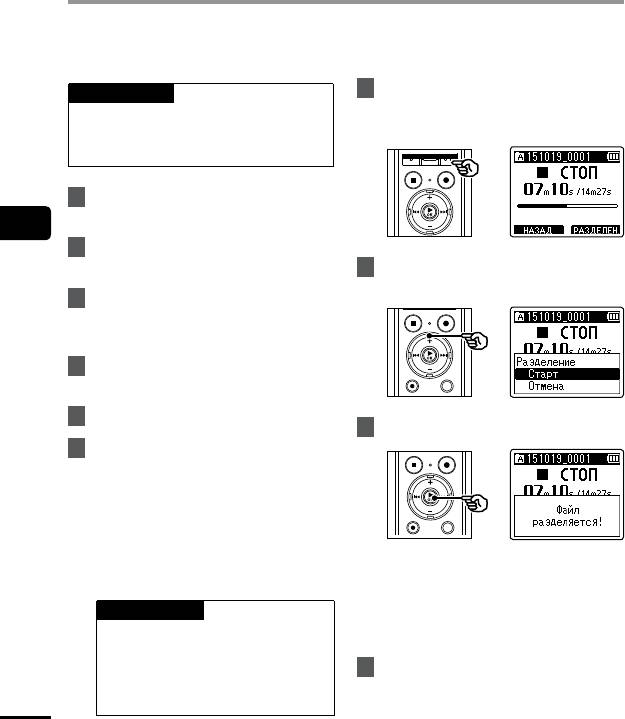
Разделение файлов на фрагменты [Разделение]
Большие файлы или файлы с большим временем записи можно разделить для упрощения
управления и редактирования.
7
Нажмите кнопку
F2
в
ПРИМЕЧАНИЕ
необходимой точке
• Разделять можно только файлы
разделения.
вформате МР3 и РСМ, записанные
вдиктофоне.
1
Выберите файл для разделения
(☞стр.22).
4
2
Когда диктофон остановлен,
Разделение файлов на фрагменты [Разделение]
нажмите кнопку
MENU
/
SCENE
.
8
Нажмите кнопку
+
, чтобы
выбрать пункт [
Старт
].
3
Нажмите кнопку `
OK
, чтобы
навести курсор на список
настраиваемых пунктов.
4
Нажмите кнопку
+
или
–
,
чтобывыбрать [
Разделение
].
5
Нажмите кнопку `
OK
.
9
Нажмите кнопку `
OK
.
6
Нажмите кнопку `
OK
и
воспроизведите файл
до необходимой точки
разделения (☞стр.34).
• Скорость воспроизведения можно
изменить (☞стр.41) и выполнить
быструю прокрутку вперед/
• На экран выводится сообщение
прокрутку назад (☞стр.35).
[Файл разделяется!] и запускается
процесс разделения.
СОВЕТ
После завершения процесса на
экран выводится сообщение
• Возможность предварительной
[Разделение файла завершено].
установки метки индекса/
временной метки в точке
10
Нажмите кнопку
STOP
( 4),
разделения является удобной
чтобы покинуть экран меню.
опцией (☞стр.45).
RU
76
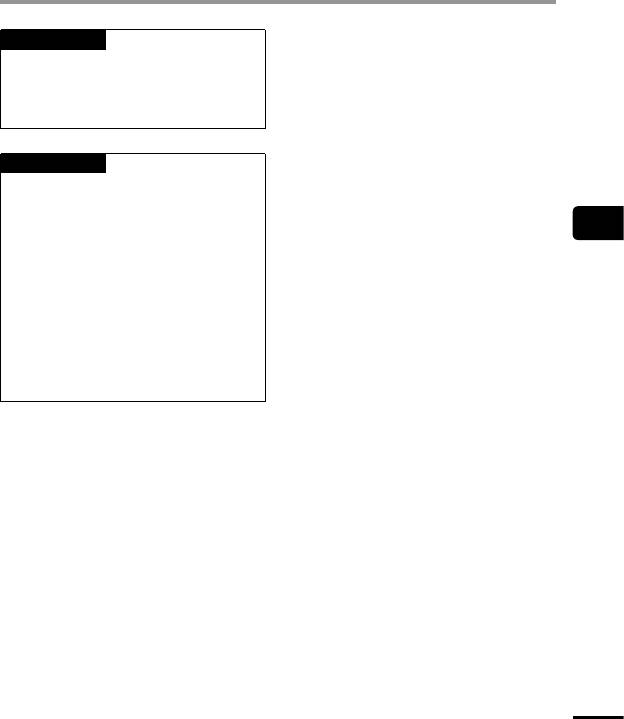
Разделение файлов на фрагменты [Разделение]
СОВЕТ
• После разделения первая половина
файла получает имя «Имя файла_1»,
а вторая половина получает имя
«Имя файла_2».
ПРИМЕЧАНИЕ
• Функцию [Разделение] можно
выбрать только при отображении
списка файлов.
4
• Если папка содержит 200 файлов,
разделение файлов невозможно.
Разделение файлов на фрагменты [Разделение]
• Заблокированные файлы
(☞стр.52) невозможно удалить.
• Некоторые очень короткие файлы
формата МР3 или РСМ разделить
нельзя.
• Для предотвращения повреждения
данных при разделении файла не
следует вынимать батарейку.
RU
77
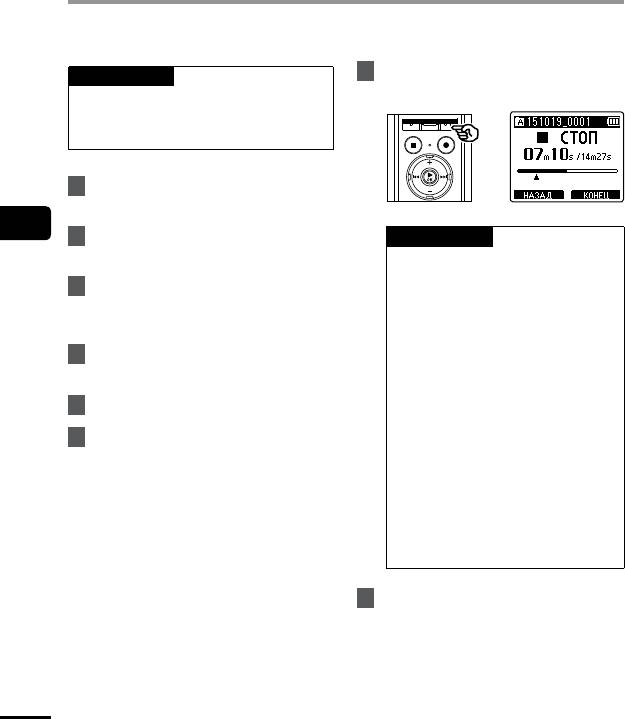
Частичное удаление файлов [Выборочн. удал]
Ненужные части файлов можно удалить.
7
Нажмите кнопку
F2
в точке
ПРИМЕЧАНИЕ
начала частичного удаления.
• Частичное удаление можно выполнять
только в файлах формата РСМ,
записанных с помощью диктофона.
1
Выберите файл для частичного
удаления (☞стр.22).
4
2
Когда диктофон остановлен,
СОВЕТ
Частичное удаление файлов [Выборочн. удал]
нажмите кнопку
MENU
/
SCENE
.
• Воспроизведение продолжается
при установке положения
3
Нажмите кнопку `
OK
, чтобы
[Старт] и, как при обычном
навести курсор на список
воспроизведении, можно
настраиваемых пунктов.
выполнять изменение скорости
воспроизведения и быстрая
4
Нажмите кнопку
+
или
–
, чтобы
перемотка вперед/назад
выбрать [
Выборочн. Удал
].
ибыстро перейти в положение
[Конец файла].
5
Нажмите кнопку `
OK
.
• При достижении конца файла,
если положение [Конец файла]
6
Нажмите кнопку `
OK
, чтобы
не задано, такое положение
воспроизвести файл до
становится конечным
необходимой точки удаления
положением частичного удаления.
• Возможность предварительной
(☞стр.34).
установки метки индекса/
• Скорость воспроизведения можно
временной метки в начальной
изменить (☞стр.41) и выполнить
и конечной точке является
быструю прокрутку вперед/
удобной опцией (☞стр.45).
прокрутку назад (☞стр.35).
8
Нажмите кнопку
F2
еще раз
в положении окончания
частичного удаления.
RU
78
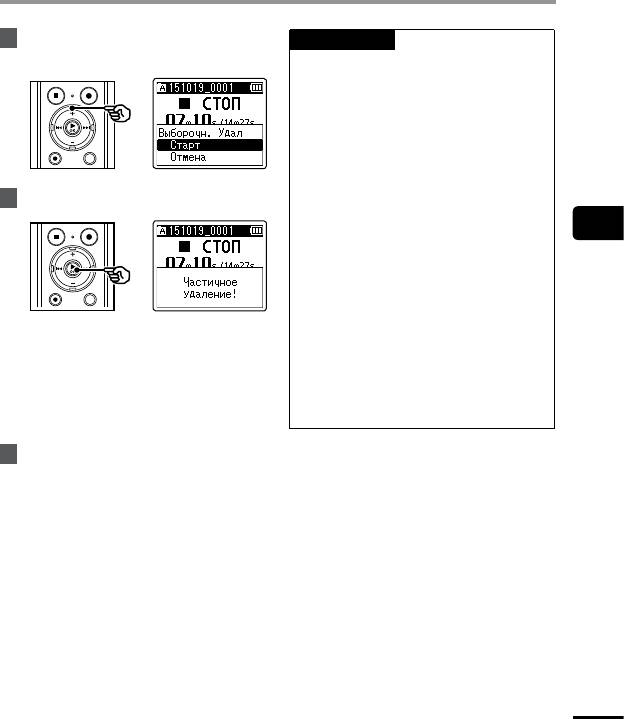
Частичное удаление файлов [Выборочн. удал]
9
Нажмите кнопку
+
, чтобы
ПРИМЕЧАНИЕ
выбрать пункт [
Старт
].
• После удаления файлы не могут
быть восстановлены, поэтому
внимательно выбирайте удаляемые
файлы.
• Заблокированные файлы и файлы
только для чтения невозможно
удалить. (☞стр.52).
• Перед удалением файла или папки
следует зарядить или заменить
10
Нажмите кнопку `
OK
.
батарейку, чтобы она не разрядилась
до завершения процесса. Удаление
4
может занять более 10 секунд. Чтобы
Частичное удаление файлов [Выборочн. удал]
избежать повреждения данных,
не пытайтесь выполнить какие-
либо из следующих процессов до
завершения процесса частичного
удаления.
• При этом на экран выводится
1 Отключение АС адаптера
сообщение [Частичное удаление!]
2 Извлечение батарейки
и начинается процесс частичного
3 Извлечение карты microSD (если
удаления файла.
После завершения процесса на
для носителя для записи задано
экран выводится сообщение
значение [Карта microSD]).
[Частич. удал-е завершено.].
11
Нажмите кнопку
STOP
( 4),
чтобы покинуть экран меню.
RU
79
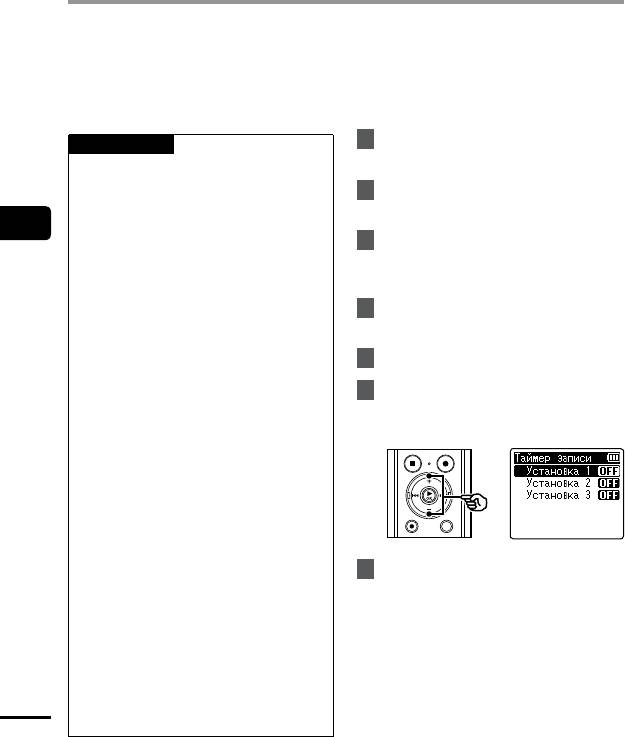
Настройка таймера записи [Таймер записи]
Начать запись автоматически при достижении заданного времени. Таймер записи
позволяет осуществлять запись в заданное время и указанный день, а также осуществлять
запись в определенные периоды, например на следующий день и следующей неделе,
согласно установленным параметрам даты и времени. Можно зарегистрировать до трех
настроек планирования.
1
Когда диктофон остановлен,
ПРИМЕЧАНИЕ
нажмите кнопку
MENU
/
SCENE
.
• Следует заблаговременно убедиться,
что настройка часов диктофона
2
Нажмите кнопку
+
или
–
, чтобы
совпадает с текущими датой и
открыть вкладку [
Запись
].
временем. Если дата/время заданы
4
неверно, см. «Установка даты и
3
Нажмите кнопку `
OK
, чтобы
времени [Время и дата]» (☞стр.68).
Настройка таймера записи [Таймер записи]
навести курсор на список
• Таймер записи работает с
настраиваемых пунктов.
содержимым, заданным в диктофоне.
Необходимо заранее задать
4
Нажмите кнопку
+
или
–
, чтобы
настройки, необходимые для записи.
выбрать [
Таймер записи
].
Возможное время записи и объем
потребления заряда батарейки могут
5
Нажмите кнопку `
OK
.
отличаться в зависимости от настроек
(☞стр.28).
6
Нажмите кнопку
+
или
–
• Проверьте срок службы батарейки.
Замените или перезарядите
для выбора необходимого
батарейкупри необходимости
заданного числа.
(☞стр.9, стр.12).
• Убедитесь в наличии достаточного
объема свободной памяти. Если
необходимо, удалите ненужные файлы
или используйте новую карту памяти
microSD (☞стр.47, стр.17).
• Путь сохранения файла записи можно
выбрать из следующих папок: от
7
Нажмите кнопку `
OK
.
[Папка A] до [Папка E]. Обратите
внимание, что таймер записи не
сработает, если в указанной папке
уже имеется 200 файлов. Если
необходимо, удалите все ненужные
файлы или используйте другую папку
(☞стр.22).
• Таймер записи может сработать через
RU
несколько секунд после наступления
заданного времени.
80
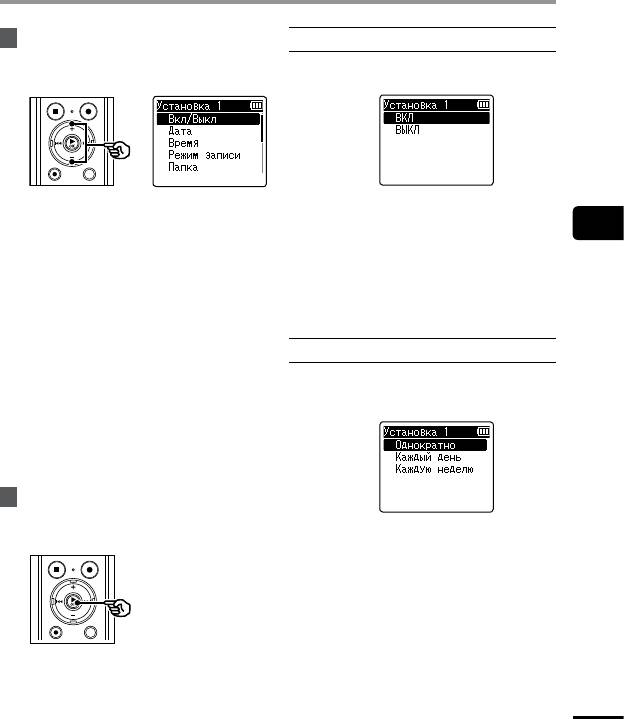
Настройка таймера записи [Таймер записи]
8
Нажмите кнопку
+
или
–
, чтобы
Если выбран [
Вкл/Выкл
]
выбрать необходимый пункт
1 Нажмите кнопку + или –, чтобы
меню.
выбрать [Вкл] или [Выкл].
[Вкл]:
[Вкл/Выкл]:
таймер записи запускается
включает или выключает выбранное
всоответствии с зарегистриро-
4
запланированное событие.
ванными настройками.
Настройка таймера записи [Таймер записи]
[Дата]:
[Выкл]:
задает интервал повтора
таймер записи не запускается.
запланированного события.
2 Для выхода из экрана выбора
[Время]:
нажмите кнопку `OK.
задает время начала и окончания
запланированного события.
Если выбрано [
Дата
]
[Режим записи]:
задает формат записи.
1 Нажмите кнопку + или – для
[Папка]:
выбора [Однократно], [Каждый
задает путь сохранения файла для
день] или [Каждую неделю].
таймера записи (от Папка A до
Папка E).
[Уровень записи]:
задает уровень записи.
9
Нажмите кнопку `
OK
, чтобы
перейти к следующему пункту
[Однократно]:
настройки.
записывает в указанный день
и указанное время, после чего
отключается.
[Каждый день]:
после записи в указанные день
ивремя повторяет процедуру записи
каждый день в одно и то же время.
*1
[Каждую неделю]
:
после записи в указанные день
ивремя повторяет процедуру записи
RU
каждую неделю в одно и то же время.
81
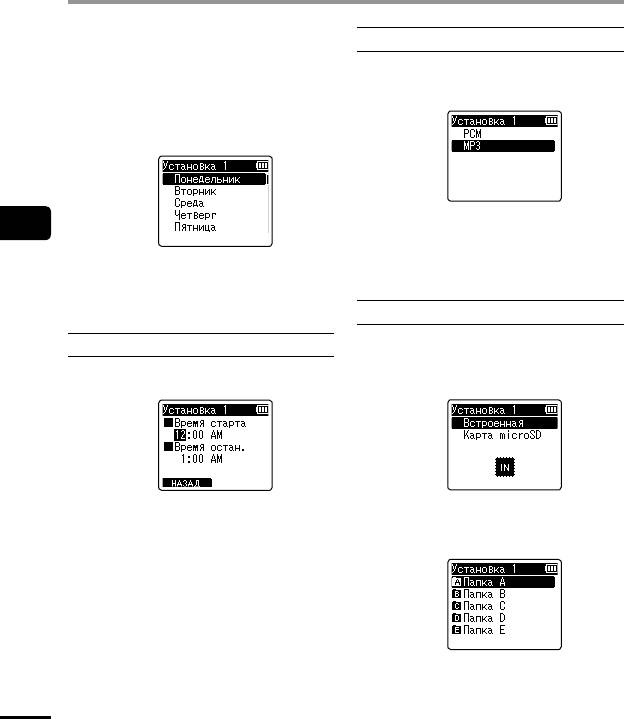
Настройка таймера записи [Таймер записи]
2 Для выхода из экрана выбора
Если выбрано [
Режим записи
]
нажмите кнопку `ОK.
1 Нажмите кнопку + или – для
*1 При выборе [Каждую неделю]
выбора формата [PCM] или [MP3],
инажатии кнопки `OK выводится
а затем нажмите кнопку `OK.
экран выбора дня недели для
процедуры планирования
события.
2 Нажмите кнопку + или –, чтобы
4
выбрать скорость записи.
Настройка таймера записи [Таймер записи]
Нажмите кнопку + или – для
3 Для выхода из экрана выбора
выбора дня запланированного
нажмите кнопку `ОK.
события на каждую неделю,
азатем нажмите кнопку `OK.
Если выбрано [
Папка
]
1 Нажмите кнопку + или –, чтобы
Если выбрано [
Время
]
выбрать носить для сохранения
1 Нажмите кнопку + или –, чтобы
записи, а затем нажмите кнопку
изменить число.
`OK.
2 Нажмите кнопку 9 для
2 Нажмите кнопку + или –, чтобы
перемещения курсора.
выбрать папку, в которой будут
сохраняться записи.
3 Повторите этапы 1 и 2 для
указания времени.
4 Для выхода из экрана выбора
нажмите кнопку `OK.
3 Для выхода из экрана выбора
нажмите кнопку `OK.
RU
82
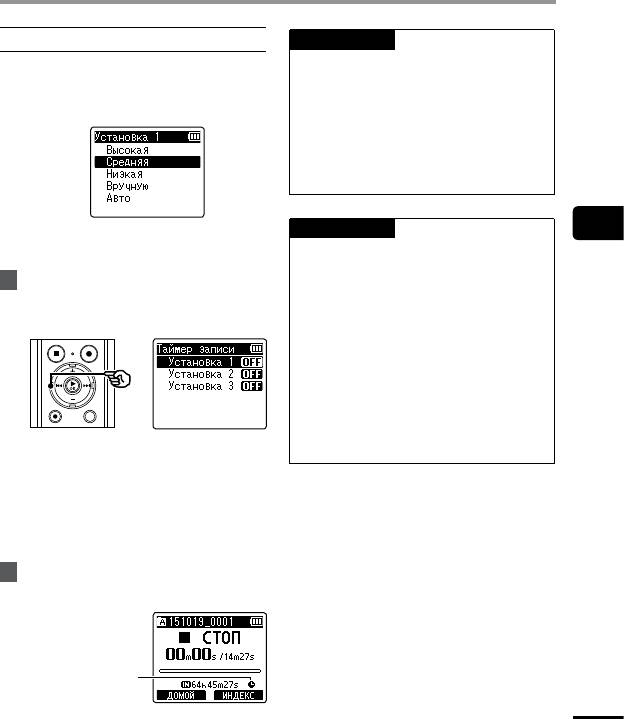
Настройка таймера записи [Таймер записи]
Если выбрано [
Уровень записи
]
СОВЕТ
1 Нажмите кнопку + или –, чтобы
• Даже если диктофон выключен или
выбрать режим [Высокая],
заблокирован, при наступлении
[Средняя], [Низкая], [Вручную]
заданного времени [Таймер записи]
или [Авто].
начнется запись.
• Если настройки [Время старта]
одинаковы, [Установка 1] имеет
самый высокий приоритет,
а[Установка 3]— самый низкий.
ПРИМЕЧАНИЕ
4
2 Для выхода из экрана выбора
Настройка таймера записи [Таймер записи]
нажмите кнопку `OK.
• Если при наступлении времени
начала [Таймер записи]
10
Нажмите кнопку 0, чтобы
осуществляется запись или
покинуть экран планирования
устройство используется,
события.
[Таймерзаписи] запустится после
завершения операции.
• Если в качестве устройства хранения
выбрана карта памяти microSD, но
во время запуска таймера записи
карта памяти microSD не вставлена
в диктофон, записанный файл
будет сохранен в папку [Папка A]
внутренней памяти.
• После завершения планирования
события нажмите кнопку 9 для
проверки настроек для выбранного
числа события. Нажмите кнопку
0, чтобы вернуться к экрану
списка чисел запланированных
событий.
11
Нажмите кнопку
STOP
( 4),
чтобы покинуть экран меню.
Таймер записи
RU
83
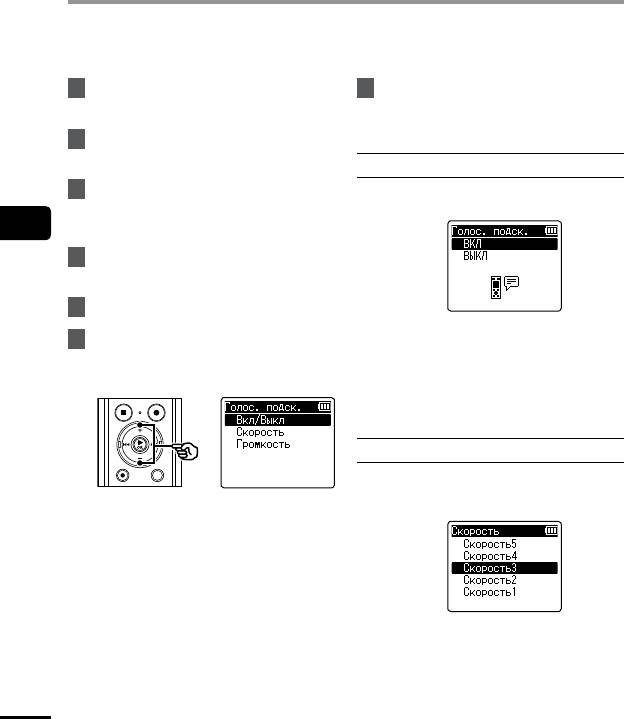
Установка голосовых инструкций [Голос. подск.]
Данная функция предоставляет звуковые оповещения об условиях работы диктофона.
Можно задать параметры Вкл/Выкл, скорости и громкости.
1
Когда диктофон остановлен,
7
Нажмите кнопку `
OK
, чтобы
нажмите кнопку
MENU
/
SCENE
.
перейти к соответствующему
пункту.
2
Нажмите кнопку
+
или
–
, чтобы
открыть вкладку [
Экран/Звук
].
Если выбран [
Вкл/Выкл
]
3
Нажмите кнопку `
OK
, чтобы
1 Нажмите кнопку + или –, чтобы
навести курсор на список
выбрать [Вкл] или [Выкл].
4
настраиваемых пунктов.
Установка голосовых инструкций [Голос. подск.]
4
Нажмите кнопку
+
или
–
, чтобы
выбрать [
Голос. подск.
].
5
Нажмите кнопку `
OK
.
[Вкл]:
6
Нажмите кнопку
+
или
–
, чтобы
голосовые подсказки включены.
выбрать [
Вкл/Выкл
], [
Скорость
]
[Выкл]:
или [
Громкость
].
голосовые подсказки отменены.
2 Для выхода из экрана выбора
нажмите кнопку `OK.
Если выбран [
Скорость
]
1 Нажмите кнопку + или –, чтобы
выбрать скорость вывода
голосовой подсказки.
[Вкл/Выкл]:
включает/выключает голосовые
подсказки.
[Скорость]:
задает скорость вывода голосовой
подсказки.
[Громкость]:
задает громкость голосовой
[Скорость1] до [Скорость5]:
подсказки.
Чем больше число, тем выше
скорость.
2 Для выхода из экрана выбора
RU
нажмите кнопку `OK.
84
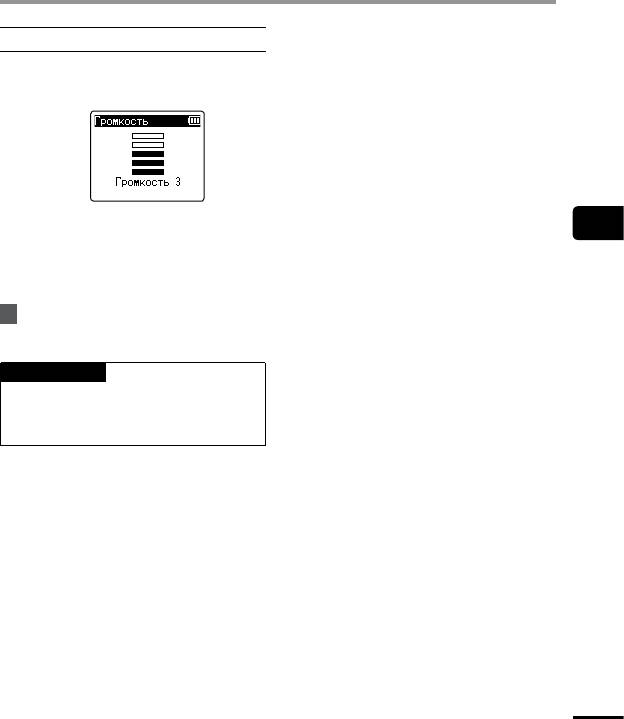
Установка голосовых инструкций [Голос. подск.]
Если выбран [
Громкость
]:
1 Нажмите кнопку + или –, чтобы
выбрать громкость вывода
голосовой подсказки.
[Громкость 1] до [Громкость 5]:
4
чем выше число, тем громче
звуковой сигнал.
Установка голосовых инструкций [Голос. подск.]
2 Для выхода из экрана выбора
нажмите кнопку `OK.
8
Нажмите кнопку
STOP
( 4),
чтобы покинуть экран меню.
ПРИМЕЧАНИЕ
• Во время воспроизведения файла
параметр [Скорость] пункта
[Голос.подск.] отключен.
RU
85
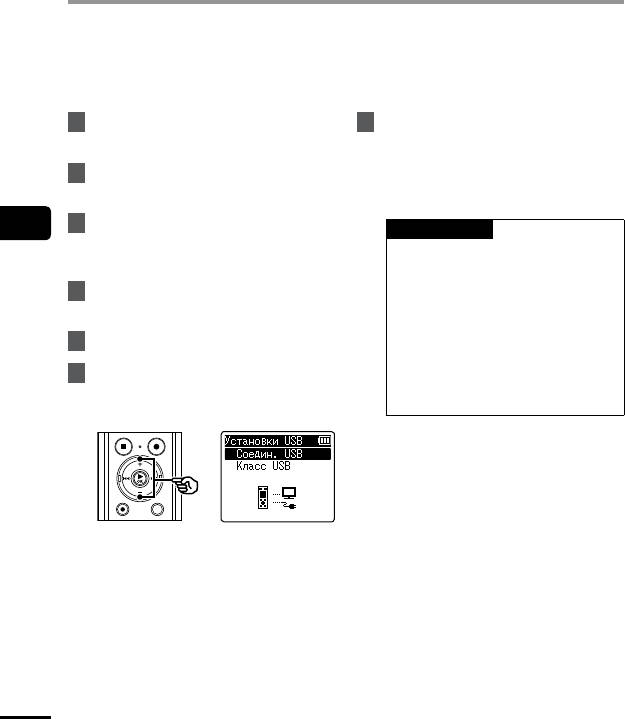
Установка соединения USB [Установки USB]
Параметр [ПК] позволяет подключать диктофон к компьютеру для передачи файлов.
Параметр [АС-адаптер] позволяет подключать диктофон к USB-порту АС-адаптера
(модель А514, опция) или к компьютеру для зарядки перезаряжаемой батарейки.
Параметры класса USB можно изменить в зависимости от необходимости.
1
Когда диктофон остановлен,
7
Нажмите кнопку `
OK
.
нажмите кнопку
MENU
/
SCENE
.
Если выбран [Соедин. USB]
☞Перейти к шагу \
2
Нажмите кнопку
+
или
–
, чтобы
Если выбран [Класс USB]
открыть вкладку [
Подменю
].
☞Перейти к шагу Å
3
Нажмите кнопку `
OK
, чтобы
4
СОВЕТ
навести курсор на список
Установка соединения USB [Установки USB]
• Если диктофон не распознан
настраиваемых пунктов.
на компьютере как внешнее
запоминающее устройство,
4
Нажмите кнопку
+
или
–
, чтобы
выберите [Класс хранения] для
выбрать [
Установки USB
].
параметра [Класс USB].
• Если [АС-адаптер] выбран
5
Нажмите кнопку `
OK
.
для параметра [Соедин.
USB], диктофон не будет
6
Нажмите кнопку
+
или
–
, чтобы
распознаваться при
выбрать [
Соедин. USB
] или
подключении к компьютеру.
[
Класс USB
].
[Соедин. USB]:
выберите для подключения
ккомпьютеру.
[Класс USB]:
выберите, чтобы задать класс USB.
RU
86
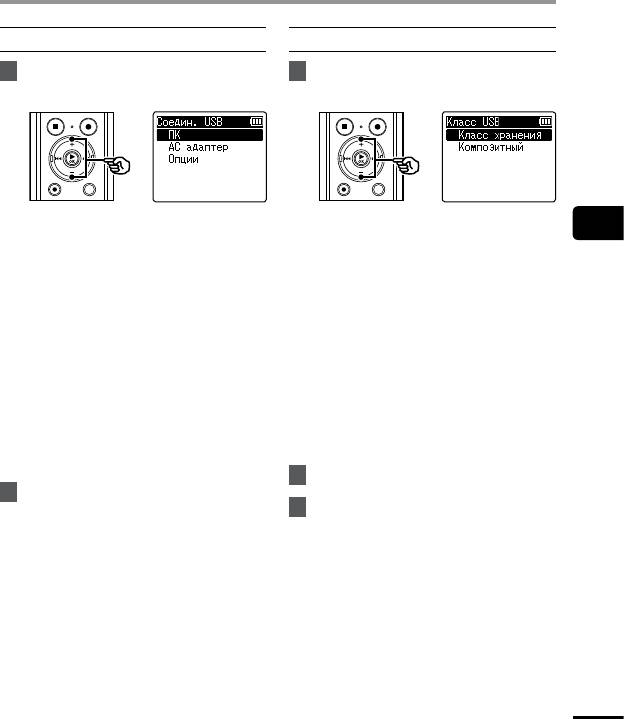
Установка соединения USB [Установки USB]
Если выбран [
Соедин. USB
]
Если выбран [
Класс USB
]
8
Нажмите кнопку
+
или
–
, чтобы
10
Нажмите кнопку
+
или
–
, чтобы
выбрать настройки.
выбрать настройки.
[ПК]:
[Класс хранения]:
4
выберите данный параметр для
выберите данный параметр
Установка соединения USB [Установки USB]
подключения к компьютеру.
для распознавания диктофона
Диктофон будет подключен
как внешнего запоминающего
как хранилище или составное
устройства на подключенном
устройство.
компьютере.
[АС-адаптер]:
[Композитный]:
позволяет заряжать
выберите данный параметр
перезаряжаемую батарейку от
для распознавания диктофона
компьютера или подключить
как внешнего запоминающего
диктофон к АС-адаптеру (модель
устройства на подключенном
A514; опция).
компьютере и использования
[Опции]:
диктофона в качестве динамика/
выберите для подтверждения
микрофона, подключенного
метода подключения при установке
черезUSB.
соединения через USB.
11
Нажмите кнопку `
OK
.
9
Нажмите кнопку `
OK
12
Нажмите кнопку
STOP
( 4),
иперейдите к шагу Î.
чтобы покинуть экран меню.
RU
87
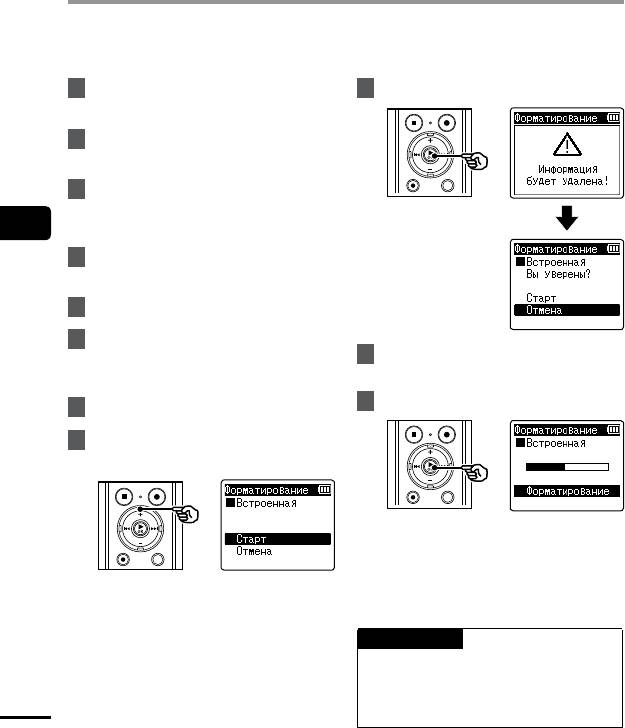
Форматирование носителя [Форматирование]
При форматировании носителя для записи удаляются все существующие файлы, сохраненные
на нем. Перенесите все важные файлы на компьютер, прежде чем форматировать диктофон.
1
Когда диктофон остановлен,
9
Нажмите кнопку `
OK
.
нажмите кнопку
MENU
/
SCENE
.
2
Нажмите кнопку
+
или
–
, чтобы
открыть вкладку [
Подменю
].
3
Нажмите кнопку `
OK
, чтобы
навести курсор на список
4
настраиваемых пунктов.
Форматирование носителя [Форматирование]
4
Нажмите кнопку
+
или
–
, чтобы
выбрать [
Форматирование
].
5
Нажмите кнопку `
OK
.
6
Нажмите кнопку
+
или
–
,
10
Нажмите кнопку
+
, чтобы
чтобы выбрать носитель для
снова выбрать пункт [
Старт
].
форматирования.
11
Нажмите кнопку `
OK
.
7
Нажмите кнопку `
OK
.
8
Нажмите кнопку
+
, чтобы
выбрать пункт [
Старт
].
• На экран выводится сообщение
[Форматирование] и начинается
форматирование.
• После завершения процесса на
экран выводится сообщение
[Форматирование завершено].
СОВЕТ
• Функция [Сброс] позволяет
восстановить исходные (заводские
по умолчанию) настройки всех
RU
функций диктофона (☞стр.69).
88
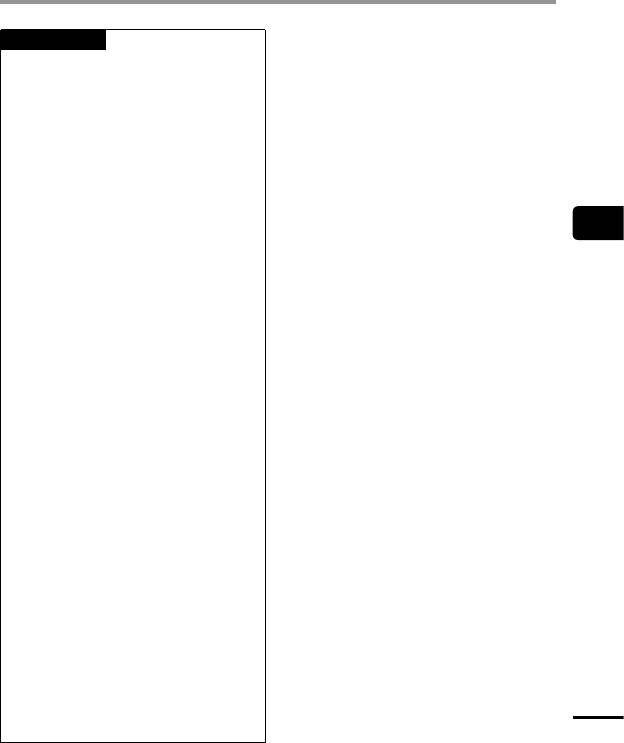
Форматирование носителя [Форматирование]
ПРИМЕЧАНИЕ
• Никогда не форматируйте диктофон
при помощи компьютера.
• Форматирование удаляет все
существующие данные, включая
заблокированные файлы и файлы,
доступные только для чтения.
• Если в диктофон установлена карта
microSD, правильно выберите
параметр [Встроенная] или [Карта
microSD] для очищаемого носителя
(☞стр.67).
4
• Перед форматированием файла
Форматирование носителя [Форматирование]
следует зарядить или заменить
батарейку, чтобы она не разрядилась
до завершения процесса. Иногда
процесс форматирования может
занять более 10 секунд. Чтобы
избежать повреждения данных, не
пытайтесь выполнить какие-либо из
следующих процессов до завершения
процесса форматирования.
1 Отключение USB-разъема АС
адаптера
2 Извлечение батарейки
3 Извлечение карты microSD (если
для носителя для записи задано
значение [Карта microSD])
• Даже при форматировании или
очистке (☞ стр.47) выполняется
лишь обновление данных об
управлении файлами во внутренней
памяти и на карте microSD, а
записанные данные полностью не
удаляются.
При утилизации карты microSD
следует уничтожить карту,
отформатировать ее и записать
отсутствие звука вплоть до
истечения времени записи, или
выполнить подобную операцию
RU
для предотвращения утечки личной
информации.
89






